Dell PowerEdge 2900 User Manual [ja]
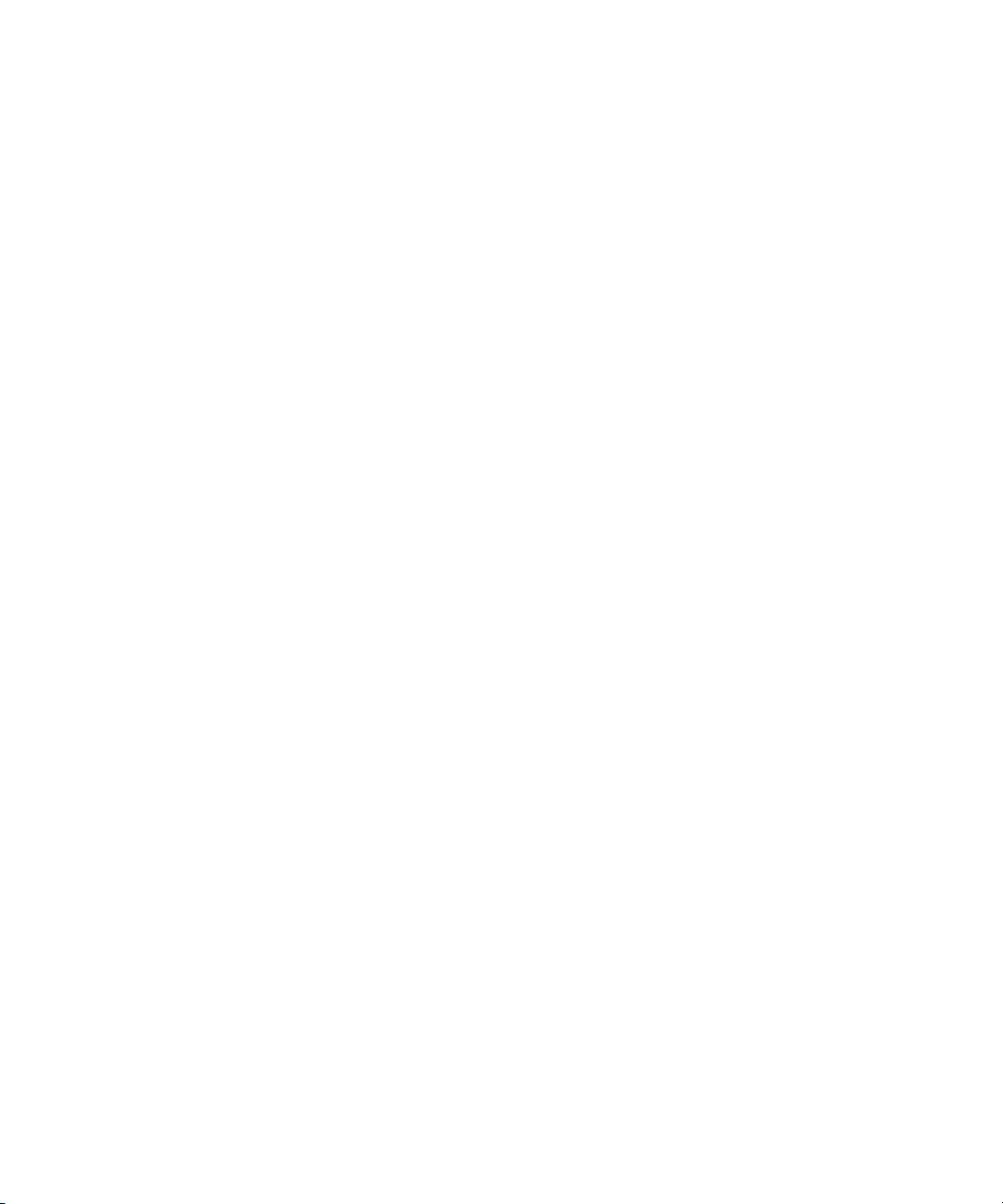
Dell™ PowerEdge™ 2900 システム
オーナーズマニュアル
www.dell.com | support.dell.com
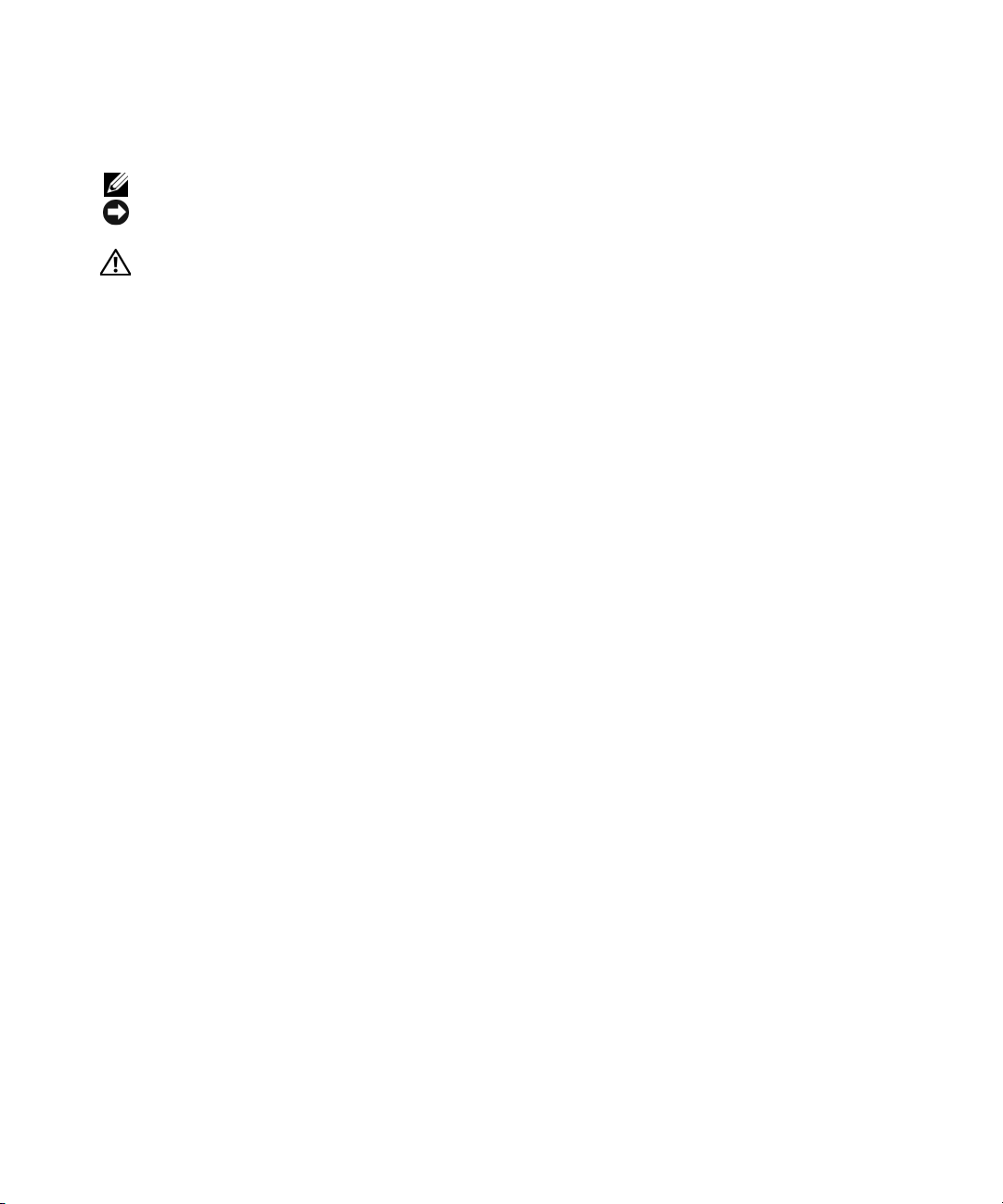
メモ、注意、警告
メモ: コンピュータを使いやすくするための重要な情報を説明しています。
注意: ハードウェアの損傷やデータの損失の可能性を示し、その危険を回避するための方法を説明してい
ます。
警告: 物的損害、けが、または死亡の原因となる可能性があることを示します。
____________________
本書の内容は予告なく変更されることがあります。
© 2005 すべての著作権は Dell Inc. にあります。
Dell Inc. の書面による許可のない複製は、いかなる形態においても厳重に禁じられています。
本書で使用されている商標について:Dell、DELL ロゴ、Inspiron、Dell Precision、Dimension、OptiPlex、Latitude、
PowerEdge、PowerVault、PowerApp、PowerConnect、XPS、および Dell OpenManage は Dell Inc. の商標です。Intel、
Pentium、Xeon、および Celeron は Intel Corporation の登録商標です。Microsoft および Windows は Microsoft Corporation
の登録商標です。EMC は EMC Corporation の登録商標です。
本書では、必要に応じて上記以外の商標や会社名が使用されている場合がありますが、これらの商標や会社名は、
一切 Dell Inc. に所属するものではありません。
2005 年 12 月 P/N DD270 Rev. A00
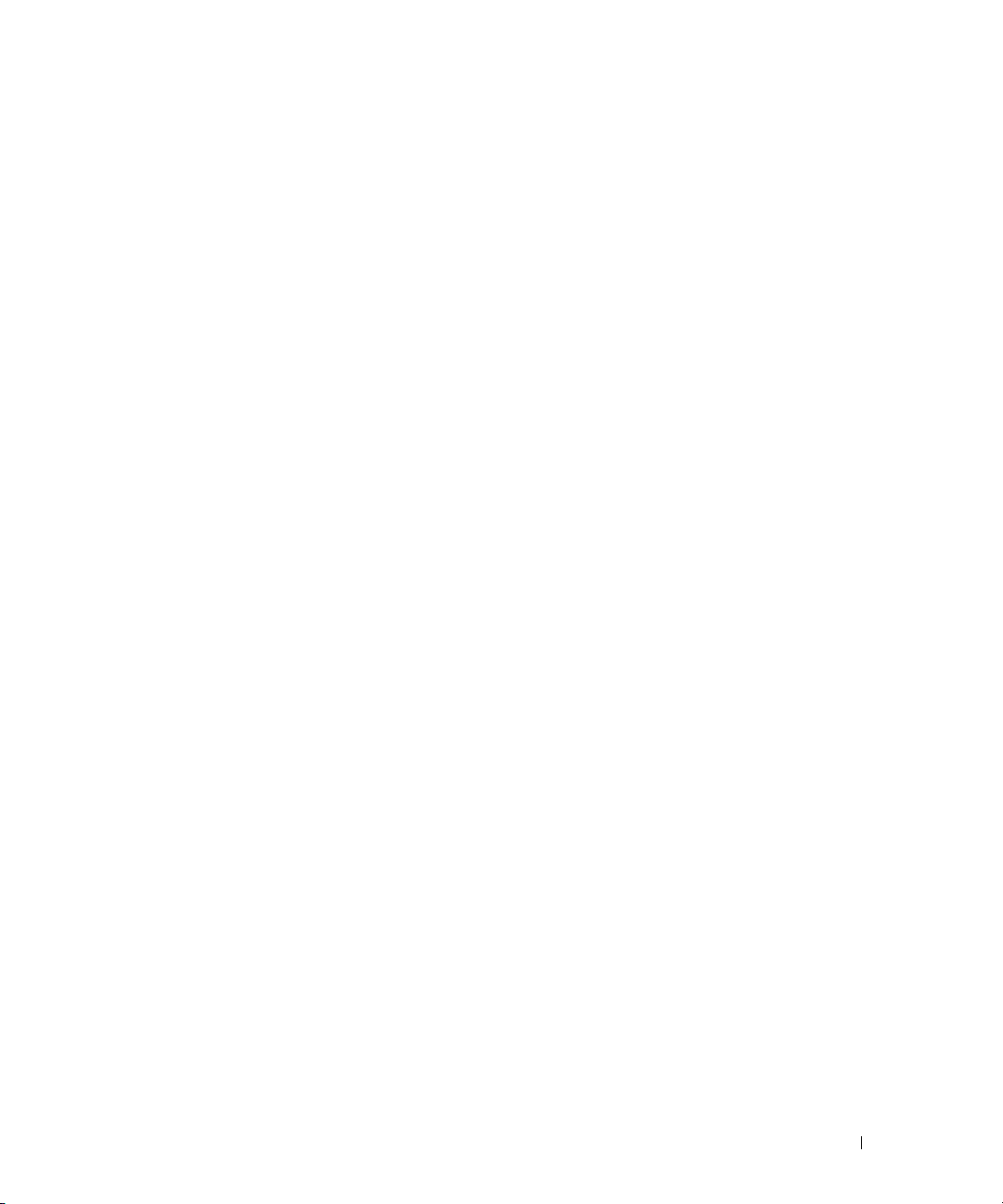
目次
1 お使いのシステムについて
システムの向き . . . . . . . . . . . . . . . . . . . . . . . . . . . . . 10
その他の情報
起動中にシステムの機能にアクセスする方法
正面パネルの機能およびインジケータ
ハードドライブインジケータコード
背面パネルの機能およびインジケータ
外付けデバイスの接続
電源インジケータコード
NIC インジケータコード
LCD ステータスメッセージ
LCD ステータスメッセージの問題の解決
LCD ステータスメッセージの消去
システムメッセージ
警告メッセージ
診断メッセージ
アラートメッセージ
. . . . . . . . . . . . . . . . . . . . . . . . . . . . . . . 10
. . . . . . . . . . . . . . 11
. . . . . . . . . . . . . . . . . 12
. . . . . . . . . . . . . . . . 14
. . . . . . . . . . . . . . . . . 16
. . . . . . . . . . . . . . . . . . . . . . . 16
. . . . . . . . . . . . . . . . . . . . . . . . 17
. . . . . . . . . . . . . . . . . . . . . . . . . 18
. . . . . . . . . . . . . . . . . . . . . . . 18
. . . . . . . . . . . . . . 27
. . . . . . . . . . . . . . . . . 27
. . . . . . . . . . . . . . . . . . . . . . . . . . . 28
. . . . . . . . . . . . . . . . . . . . . . . . . . . . . 36
. . . . . . . . . . . . . . . . . . . . . . . . . . . . . 36
. . . . . . . . . . . . . . . . . . . . . . . . . . . 36
2 セットアップユーティリティの使い方
セットアップユーティリティの起動 . . . . . . . . . . . . . . . . . . 37
エラーメッセージへの対応
セットアップユーティリティの使い方
セットアップユーティリティのオプション
メイン画面
. . . . . . . . . . . . . . . . . . . . . . . . . . . . . 38
CPU Information 画面
Integrated Devices(内蔵デバイス)画面
Serial Communication(シリアル通信)画面
System Security(システムセキュリティ)画面
Exit(終了)画面
. . . . . . . . . . . . . . . . . . . . . . . . . . 45
. . . . . . . . . . . . . . . . . . . . . 37
. . . . . . . . . . . . . . . 38
. . . . . . . . . . . . . . . 38
. . . . . . . . . . . . . . . . . . . . . . . . . 41
. . . . . . . . . . . . . . 42
. . . . . . . . . . . . . 43
. . . . . . . . . . . 44
目次 3
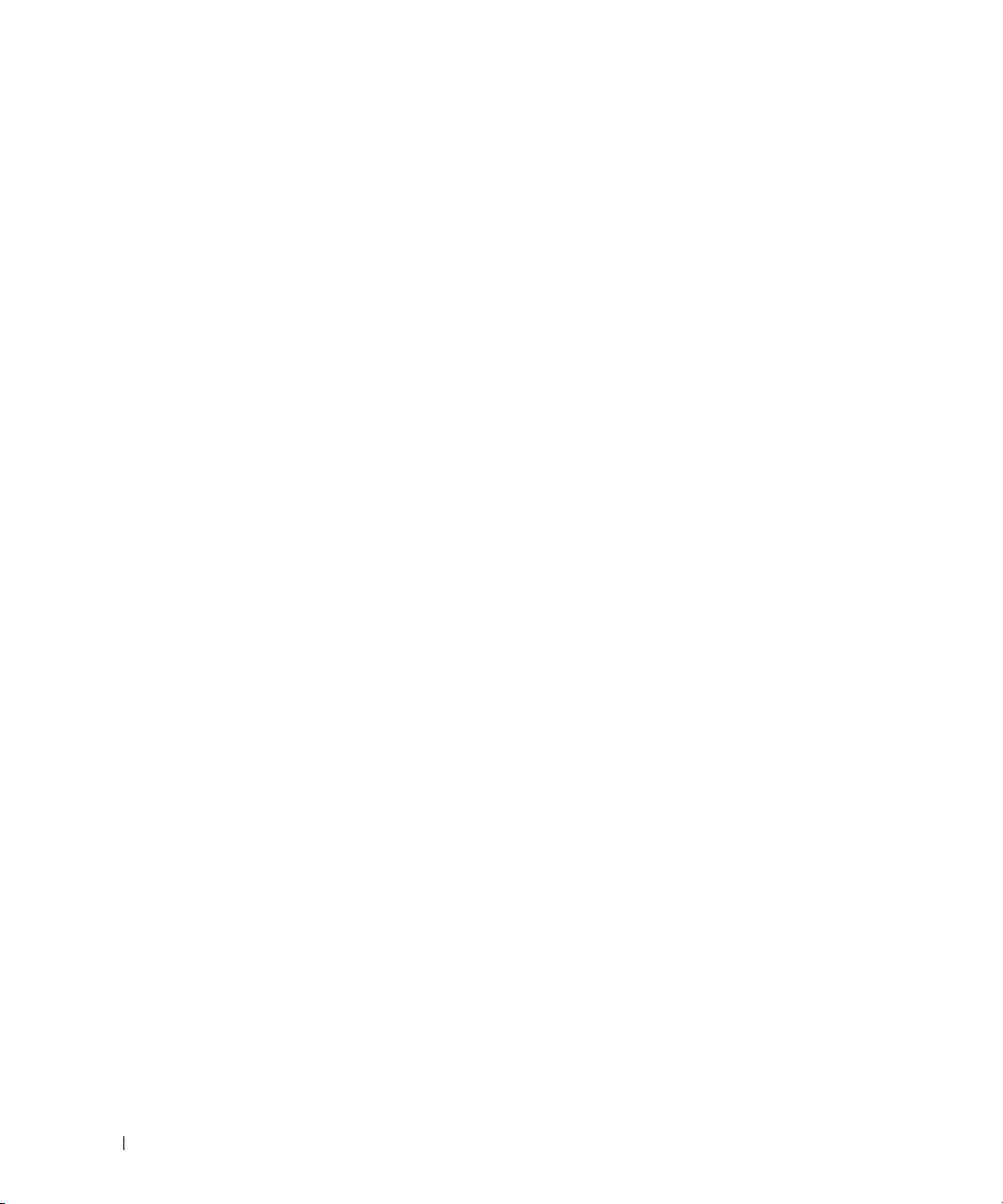
システムパスワードとセットアップパスワードの機能. . . . . . . . . 45
システムパスワードの使い方
セットアップパスワードの使い方
. . . . . . . . . . . . . . . . . . . . 46
. . . . . . . . . . . . . . . . . 48
パスワードを忘れたとき
ベースボード管理コントローラの設定
BMC セットアップモジュールの起動
BMC セットアップモジュールのオプション
. . . . . . . . . . . . . . . . . . . . . . . . 49
. . . . . . . . . . . . . . . . . 50
. . . . . . . . . . . . . . . . 50
. . . . . . . . . . . . 50
3 システム部品の取り付け
推奨する工具とツール . . . . . . . . . . . . . . . . . . . . . . . . . . 51
システムカバーの開閉
ベゼルの取り外し
周辺機器ベイパネルの取り外し(タワーのみ)
周辺機器ベイパネルの取り付け(タワーのみ)
ベゼルの取り付け
システムカバーの取り外し
システムカバーの取り付け
ホットプラグ対応ハードドライブ
作業を開始する前に
ドライブのダミーの取り外し
ドライブのダミーの取り付け
ホットプラグ対応ハードドライブの取り外し
ホットプラグ対応ハードドライブの取り付け
. . . . . . . . . . . . . . . . . . . . . . . . . . 52
. . . . . . . . . . . . . . . . . . . . . . . . . . 52
. . . . . . . . . . 54
. . . . . . . . . . 55
. . . . . . . . . . . . . . . . . . . . . . . . . . 55
. . . . . . . . . . . . . . . . . . . . . 55
. . . . . . . . . . . . . . . . . . . . . 56
. . . . . . . . . . . . . . . . . . . . 57
. . . . . . . . . . . . . . . . . . . . . . . . 58
. . . . . . . . . . . . . . . . . . . . 58
. . . . . . . . . . . . . . . . . . . . 58
. . . . . . . . . . . 59
. . . . . . . . . . . 60
4 目次
ハードドライブキャリアの取り外しと取り付け
. . . . . . . . . . . . 61
ハードドライブをハードドライブキャリアから取り外す方法
SAS ハードドライブを SATAu ドライブキャリアに取り付け
. . . . . . . . . . . . . . . . . . . . . . . . . . . . . . . . 61
る方法
SATA ハードドライブを SATA ドライブキャリアに取り付け
. . . . . . . . . . . . . . . . . . . . . . . . . . . . . . . . 62
る方法
SATA ハードドライブとインタポーザカードを SATAu ハー
ドドライブキャリアに取り付ける方法
電源装置
. . . . . . . . . . . . . . . . . . . . . . . . . . . . . . . . . 65
電源装置の取り外し
電源装置の取り付け
. . . . . . . . . . . . . . . . . . . . . . . . 65
. . . . . . . . . . . . . . . . . . . . . . . . 66
電源装置ダミーの取り外し
電源装置ダミーの取り付け
. . . . . . . . . . . . . . . . . . . . . 67
. . . . . . . . . . . . . . . . . . . . . 67
. . . . . . . . . . . . . . . 63
. . . 61
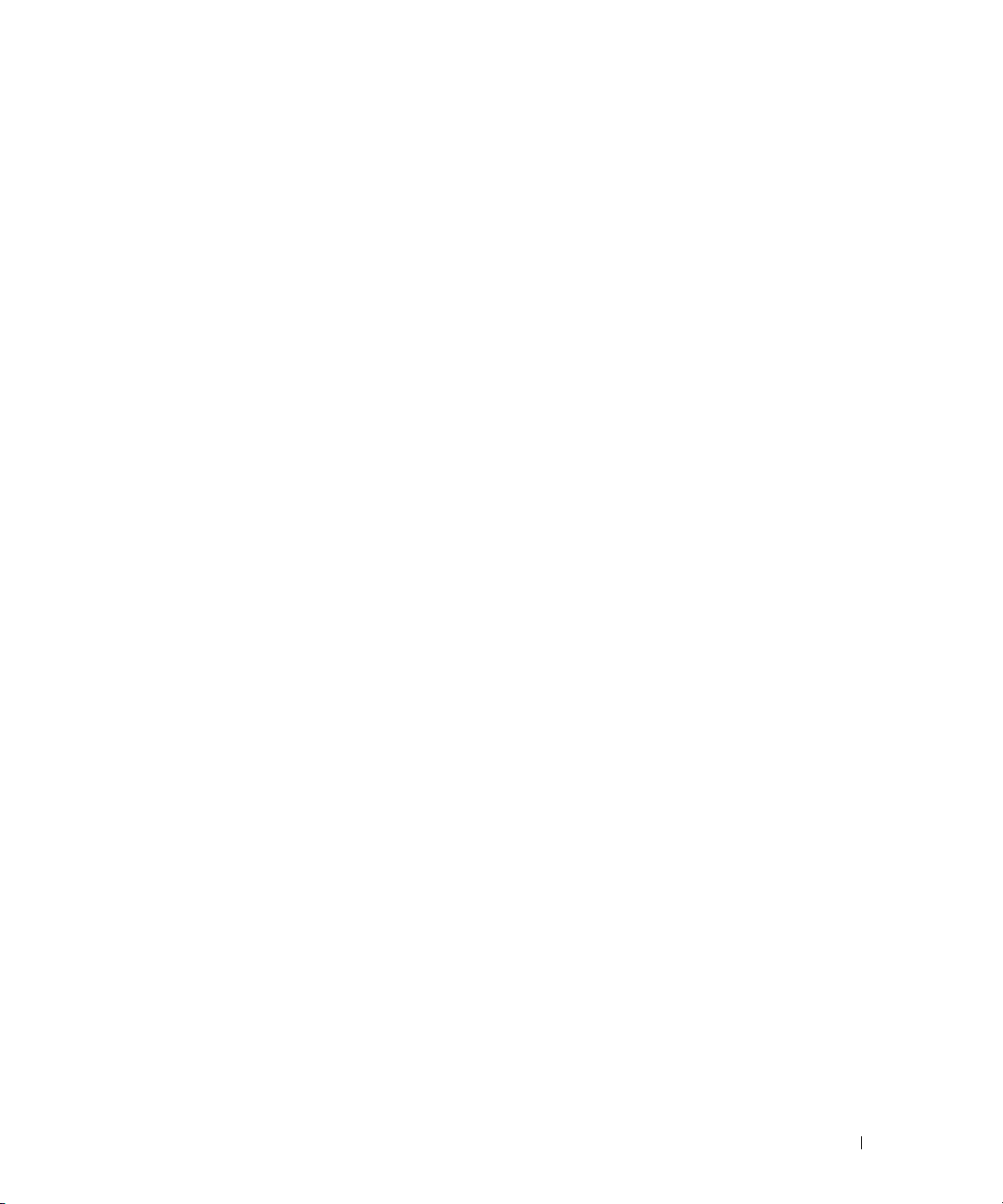
ファン . . . . . . . . . . . . . . . . . . . . . . . . . . . . . . . . . . 67
ファンの取り外しと取り付け
冷却用エアフローカバーファンの取り外しまたは取り付け
. . . . . . . . . . . . . . . . . . . . 68
. . . . 70
拡張カード
内蔵 SCSI テープバックアップユニット
. . . . . . . . . . . . . . . . . . . . . . . . . . . . . . . . 71
拡張カードの取り付け
拡張カードの取り外し
. . . . . . . . . . . . . . . . . . . . . . . 72
. . . . . . . . . . . . . . . . . . . . . . . 74
. . . . . . . . . . . . . . . . . 74
内蔵 SCSI テープバックアップユニットの取り外し
内蔵 SCSI テープバックアップユニットの取り付け
オプティカルドライブ
オプティカルドライブの取り外し
オプティカルドライブの取り付け
ディスケットドライブ
ディスケットドライブの取り外し
. . . . . . . . . . . . . . . . . . . . . . . . . . 77
. . . . . . . . . . . . . . . . . 77
. . . . . . . . . . . . . . . . . 78
. . . . . . . . . . . . . . . . . . . . . . . . . . 79
. . . . . . . . . . . . . . . . . 79
ディスケットドライブをドライブキャリアに取り付ける方法
ディスケットドライブの取り付け
システムバッテリー
. . . . . . . . . . . . . . . . . . . . . . . . . . . 83
システムバッテリーの交換
冷却用エアフローカバー
. . . . . . . . . . . . . . . . . . . . . . . . 84
冷却用エアフローカバーの取り外し
冷却用エアフローカバーの取り付け
ファンブラケット
. . . . . . . . . . . . . . . . . . . . . . . . . . . . 86
センターファンブラケットの取り外し
センターファンブラケットの取り付け
背面ファンブラケットの取り外し
背面ファンブラケットの取り付け
. . . . . . . . . . . . . . . . . 81
. . . . . . . . . . . . . . . . . . . . . 83
. . . . . . . . . . . . . . . . 84
. . . . . . . . . . . . . . . . 86
. . . . . . . . . . . . . . . 86
. . . . . . . . . . . . . . . 86
. . . . . . . . . . . . . . . . . 87
. . . . . . . . . . . . . . . . . 87
. . . . . . . . 74
. . . . . . . . 75
. . . 81
メモリ
. . . . . . . . . . . . . . . . . . . . . . . . . . . . . . . . . . 88
メモリモジュール取り付けのガイドライン
最適でないメモリ構成
. . . . . . . . . . . . . . . . . . . . . . . 90
メモリスペアリングのサポート
メモリミラーリングのサポート
メモリモジュールの取り付け
メモリモジュールの取り外し
RAC カードの取り付け
内蔵 NIC TOE の有効化
. . . . . . . . . . . . . . . . . . . . . . . . . . 94
. . . . . . . . . . . . . . . . . . . . . . . . . . 96
. . . . . . . . . . . . . . . . . . . . 91
. . . . . . . . . . . . . . . . . . . . 93
. . . . . . . . . . . . . . . . . . 90
. . . . . . . . . . . . . . . . . . 91
. . . . . . . . . . . . 90
目次 5
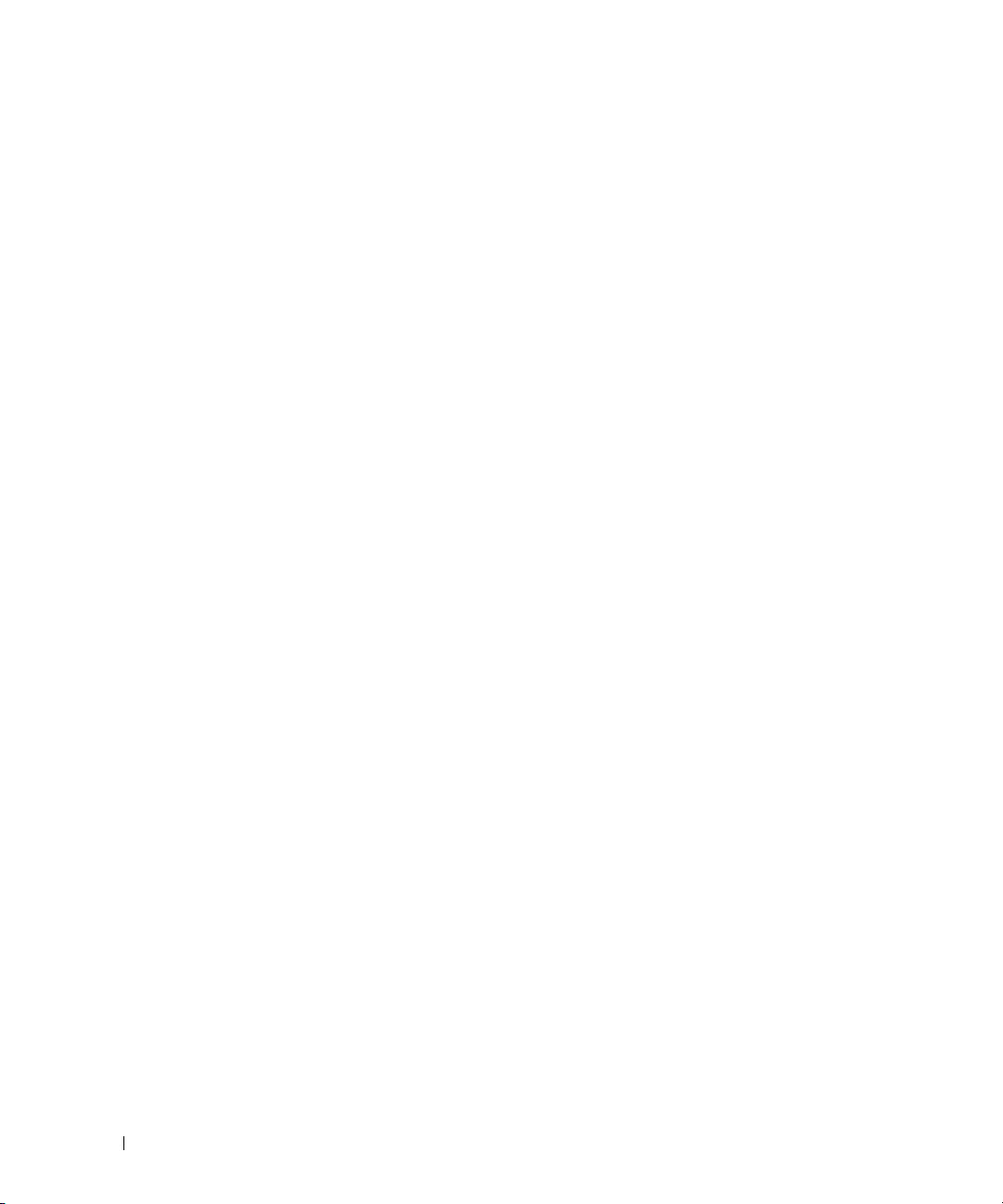
マイクロプロセッサ . . . . . . . . . . . . . . . . . . . . . . . . . . . 97
プロセッサの交換
. . . . . . . . . . . . . . . . . . . . . . . . . . 97
1x8 SAS バックプレーンボード
1x8 SAS バックプレーンボードの取り外し
1x8 SAS バックプレーンボードの取り付け
オプションの 1x2 フレックスベイドライブブラケット
1x2 フレックスベイドライブブラケットの取り外し
1x2 フレックスベイドライブブラケットの取り付け
SAS コントローラドーターカード
. . . . . . . . . . . . . . . . . . . . 101
. . . . . . . . . . . . 101
. . . . . . . . . . . . 101
. . . . . . . . 102
. . . . . . . 102
. . . . . . . 103
. . . . . . . . . . . . . . . . . . . 104
SAS RAID コントローラドーターカードバッテリーの交換
SAS コントローラドーターカードの取り外し
SAS コントローラドーターカードの取り付け
SAS バックプレーンボードのケーブル接続
ケーブルの要件
. . . . . . . . . . . . . . . . . . . . . . . . . . 107
SAS コントローラのケーブル接続(非 RAID)
SAS RAID コントローラのケーブル接続
起動ドライブの設定
. . . . . . . . . . . . . . . . . . . . . . . . . . 113
. . . . . . . . . . 105
. . . . . . . . . . 107
. . . . . . . . . . . . . . 107
. . . . . . . . . . 108
. . . . . . . . . . . . . 109
コントロールパネルアセンブリ(サービス技術者専用の手順)
コントロールパネルアセンブリの取り外し
コントロールパネルアセンブリの取り付け
システム基板(サービス技術者専用の手順)
システム基板の取り外し
システム基板の取り付け
. . . . . . . . . . . . . . . . . . . . . 115
. . . . . . . . . . . . . . . . . . . . . 117
. . . . . . . . . . . 113
. . . . . . . . . . . 115
. . . . . . . . . . . . . 115
. . . . 104
. . . 113
6 目次
配電基板(サービス技術者専用の手順)
配電基板の取り外し
配電基板の取り付け
. . . . . . . . . . . . . . . . . . . . . . . 119
. . . . . . . . . . . . . . . . . . . . . . . 121
. . . . . . . . . . . . . . . . 119
4 システムのトラブルシューティング
作業にあたっての注意 . . . . . . . . . . . . . . . . . . . . . . . . . 123
起動ルーチン
. . . . . . . . . . . . . . . . . . . . . . . . . . . . . . 123
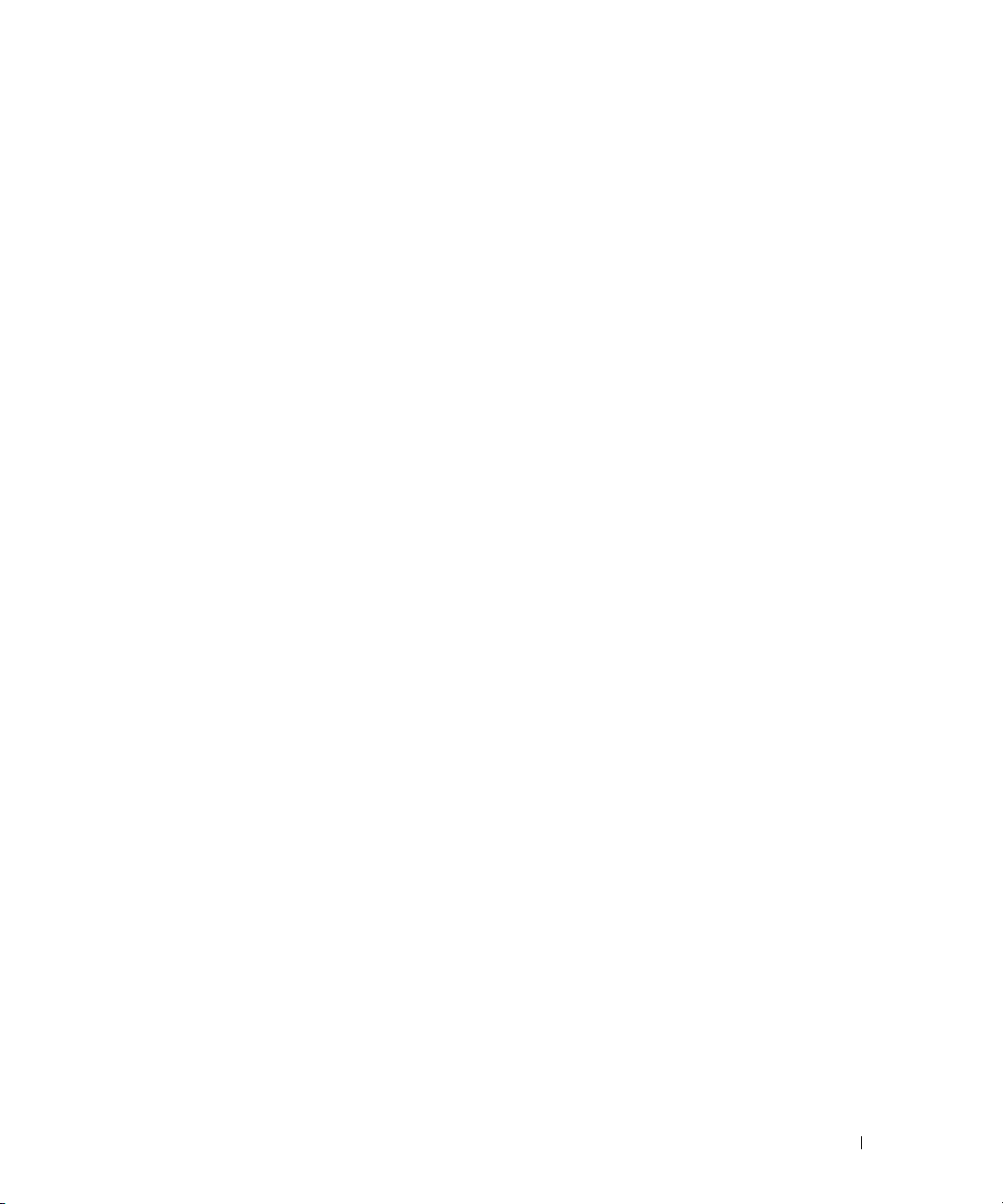
周辺機器のチェック . . . . . . . . . . . . . . . . . . . . . . . . . . 124
IRQ 割り当てコンフリクトのトラブルシューティング
外部接続のトラブルシューティング
. . . . . . . . . . . . . . . 125
ビデオサブシステムのトラブルシューティング
キーボードのトラブルシューティング
マウスのトラブルシューティング
. . . . . . . . . . . . . . 126
. . . . . . . . . . . . . . . . 126
. . . . . . 124
. . . . . . . . . 125
基本的な I/O 機能のトラブルシューティング
シリアル I/O デバイスのトラブルシューティング
USB デバイスのトラブルシューティング
NIC のトラブルシューティング
. . . . . . . . . . . . . . . . . . . . 129
システムが濡れた場合のトラブルシューティング
システムが損傷した場合のトラブルシューティング
システムバッテリーのトラブルシューティング
電源装置のトラブルシューティング
. . . . . . . . . . . . . . . . . 132
システム冷却問題のトラブルシューティング
ファンのトラブルシューティング
システムメモリのトラブルシューティング
ディスケットドライブのトラブルシューティング
オプティカルドライブのトラブルシューティング
外付け SCSI テープドライブのトラブルシューティング
ハードドライブのトラブルシューティング
. . . . . . . . . . . . . 127
. . . . . . . . 127
. . . . . . . . . . . . . 128
. . . . . . . . . . 130
. . . . . . . . . 131
. . . . . . . . . . . 131
. . . . . . . . . . . . . 133
. . . . . . . . . . . . . . . . 134
. . . . . . . . . . . . . . 135
. . . . . . . . . . 137
. . . . . . . . . . 138
. . . . . . . 139
. . . . . . . . . . . . . . 140
SAS または SAS RAID コントローラドーターカードのトラブルシュ
ーティング
. . . . . . . . . . . . . . . . . . . . . . . . . . . . . . . 142
拡張カードのトラブルシューティング
マイクロプロセッサのトラブルシューティング
. . . . . . . . . . . . . . . . 143
. . . . . . . . . . . 145
5 システム診断プログラムの実行
Server Administrator 診断プログラムの使い方 . . . . . . . . . . . . . 147
システム診断プログラムの機能
システム診断プログラムの実行が必要な場合
システム診断プログラムの実行
. . . . . . . . . . . . . . . . . . . . 147
. . . . . . . . . . . . . 148
. . . . . . . . . . . . . . . . . . . . 148
目次 7
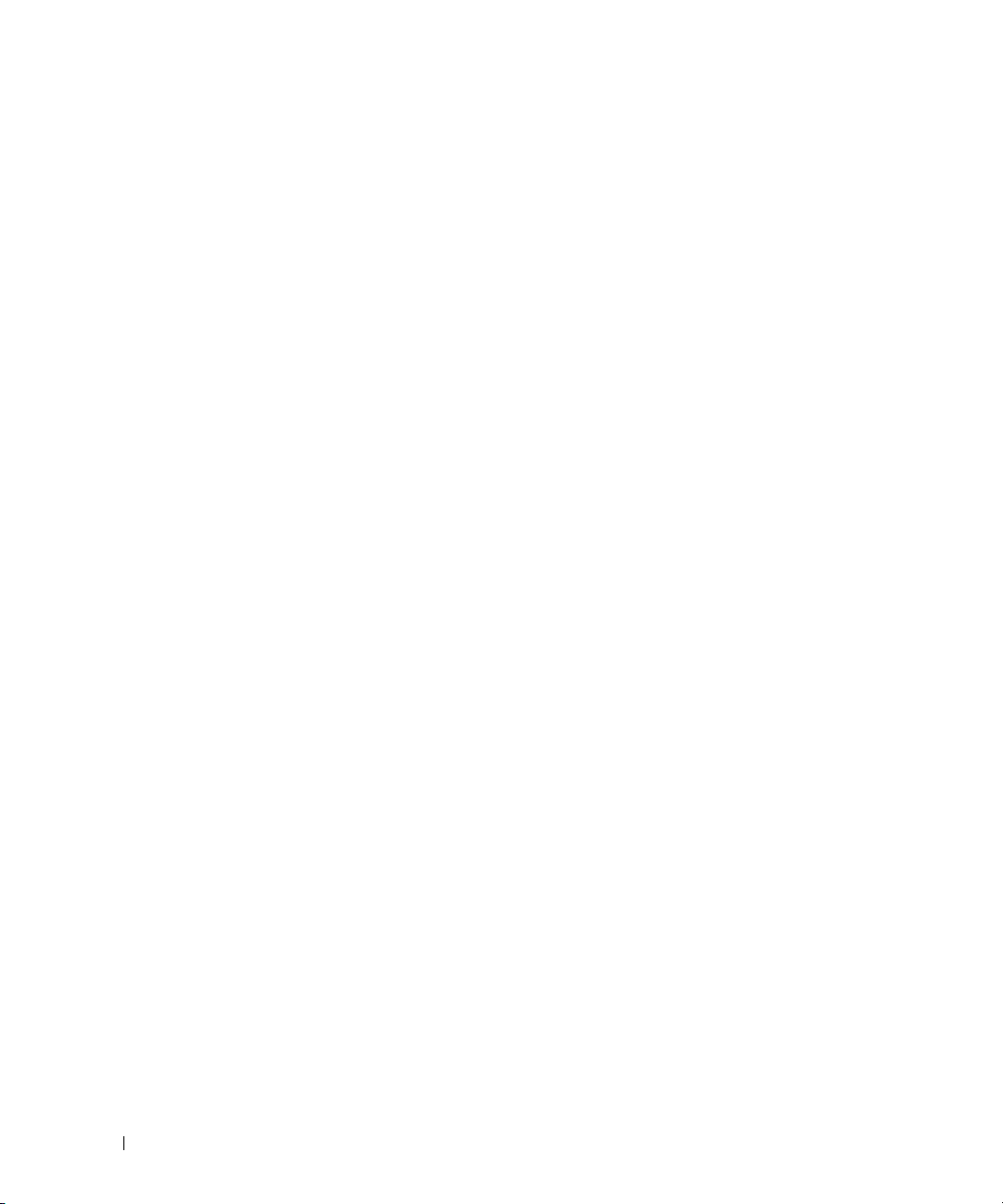
システム診断プログラムのテストオプション. . . . . . . . . . . . . 148
カスタムテストオプションの使い方
テストするデバイスの選択
診断オプションの選択
情報および結果の表示
. . . . . . . . . . . . . . . . . . . . . . 149
. . . . . . . . . . . . . . . . . . . . . . 149
. . . . . . . . . . . . . . . . . 149
. . . . . . . . . . . . . . . . . . . . 149
6 ジャンパおよびコネクタ
システム基板ジャンパ . . . . . . . . . . . . . . . . . . . . . . . . . 151
システム基板のコネクタ
SAS バックプレーンコネクタ
忘れてしまったパスワードの無効化
. . . . . . . . . . . . . . . . . . . . . . . 153
. . . . . . . . . . . . . . . . . . . . . 155
. . . . . . . . . . . . . . . . . 156
7 困ったときは
テクニカルサポート . . . . . . . . . . . . . . . . . . . . . . . . . . 159
オンラインサービス
FAX 情報サービス
24 時間納期情報案内サービス
テクニカルサポートサービス
Dell 企業向けトレーニングおよび資格認証
ご注文に関する問題
. . . . . . . . . . . . . . . . . . . . . . . 160
. . . . . . . . . . . . . . . . . . . . . . . . . 161
. . . . . . . . . . . . . . . . . . 161
. . . . . . . . . . . . . . . . . . . 161
. . . . . . . . . . . . . . 161
. . . . . . . . . . . . . . . . . . . . . . . . . . 161
8 目次
製品情報
保証期間中の修理または返品について
お問い合わせになる前に
デルの連絡先
. . . . . . . . . . . . . . . . . . . . . . . . . . . . . . . . 161
. . . . . . . . . . . . . . . . 162
. . . . . . . . . . . . . . . . . . . . . . . 162
. . . . . . . . . . . . . . . . . . . . . . . . . . . . . . 164
用語集 . . . . . . . . . . . . . . . . . . . . . . . . . . . . . . . . . . 183
. . . . . . . . . . . . . . . . . . . . . . . . . . . . . . . . . . . . 191
索引
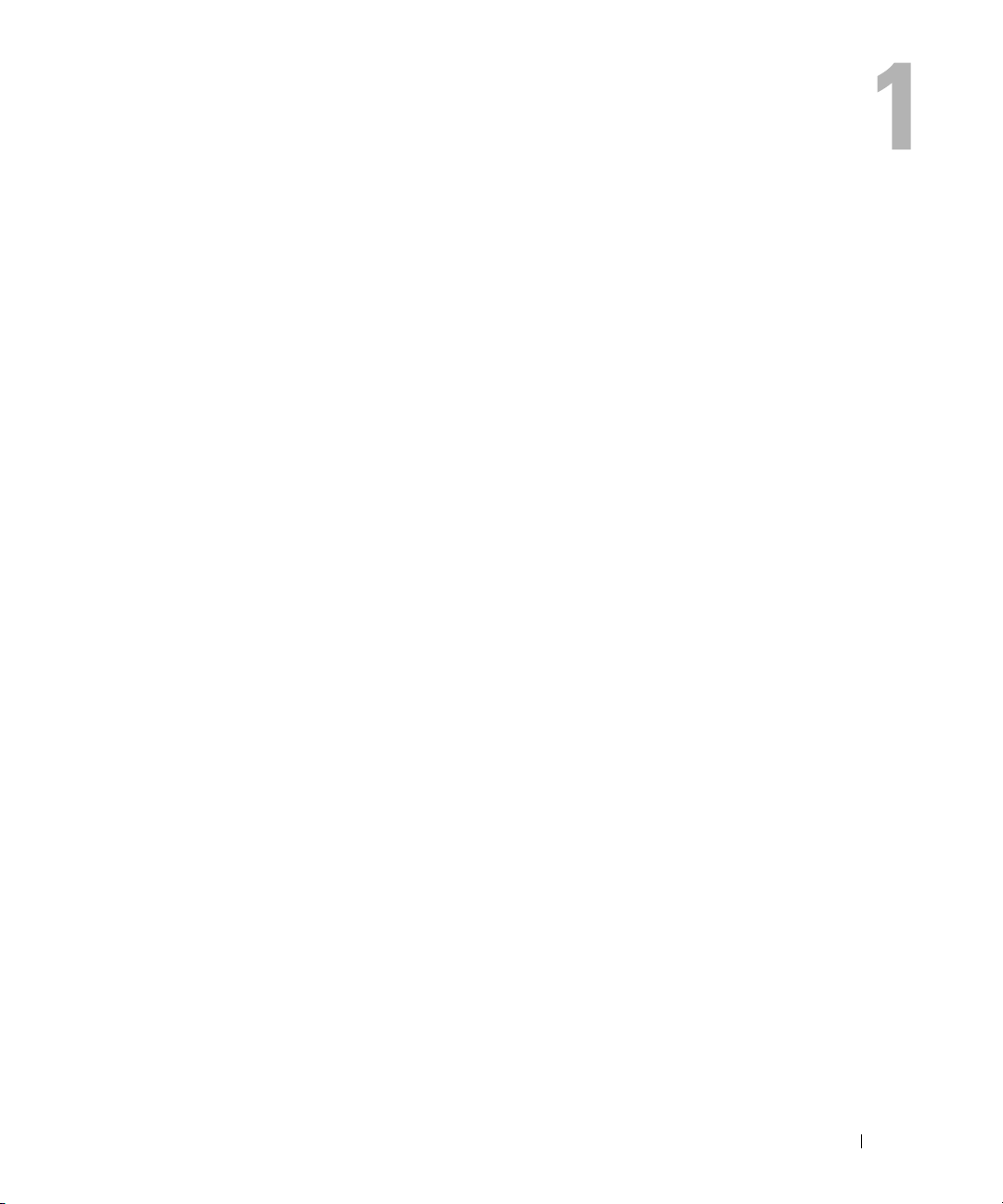
お使いのシステムについて
本項では、お使いのシステムの主な機能を実現する物理的なインタフェース機能、および
ファームウェア
ネルおよび背面パネルにある物理コネクタを使用することで、接続やシステムの拡張が容易に
行えます。システムファームウェア、アプリケーション、およびオペレーティングシステムは、
システムやコンポーネントの状態を監視し、問題が発生した場合に警告を発します。システム
の状態は次のいずれかによって報告されます。
•
正面
•
システムメッセージ
•
警告メッセージ
•
診断メッセージ
•
アラートメッセージ
本項では、上記の各タイプのメッセージについて説明し、考えられる原因と、メッセージに示
された問題を解決するための処置についても説明します。また、システムのインジケータおよ
びその機能について図を使って説明します。
/
ソフトウェアのインタフェース機能について説明します。システムの正面パ
/
背面パネルインジケータ
お使いのシステムについて 9
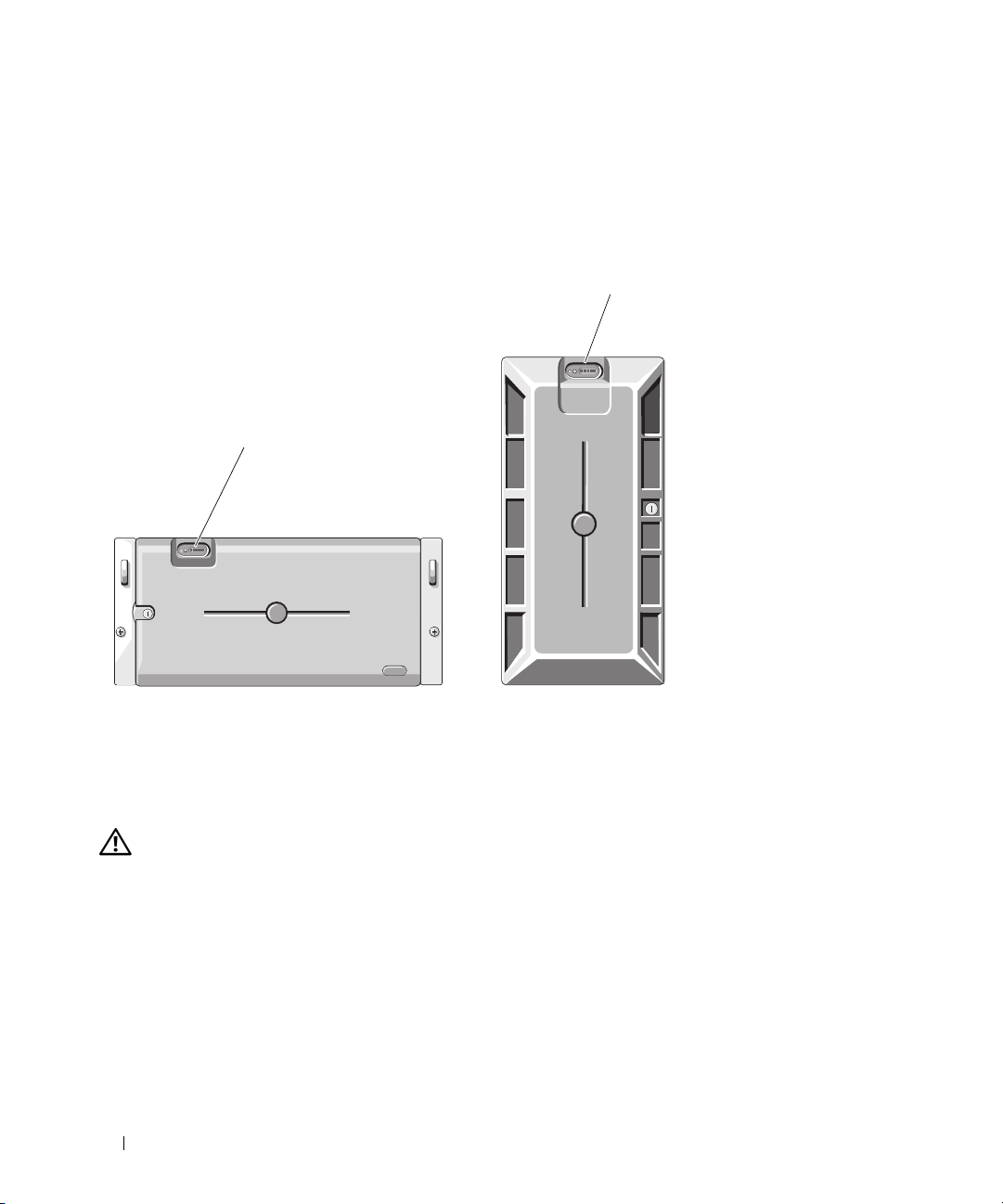
システムの向き
図
1-1
には、タワー型とラック取り付け型のシステムを示します。特にことわりのない限り、
本書のイラストはラック型を基本にしています。
図 1-1 タワー型およびラック取り付け型のシステム
2
1
1
システムコントロールパネル
(ラック)
2
システムコントロールパネル
(タワー)
その他の情報
警告: 『製品情報ガイド』には、安全および認可機関に関する情報が記載されています。保証に関す
る情報については、『サービス&サポートのご案内』を参照してください。
•
システムをラックに取り付ける方法については、ラックに付属の『ラック取り付けガイド』
に説明があります。
•
『はじめに』では、システムの機能、システムのセットアップ、および技術仕様の概要を説明
しています。
•
システムに付属の
ています。
•
システム管理ソフトウェアのマニュアルでは、システム管理ソフトウェアの機能、動作要件、
インストール、および基本操作について説明しています。
10 お使いのシステムについて
CD
には、システムの設定と管理に使用するマニュアルやツールが収録され
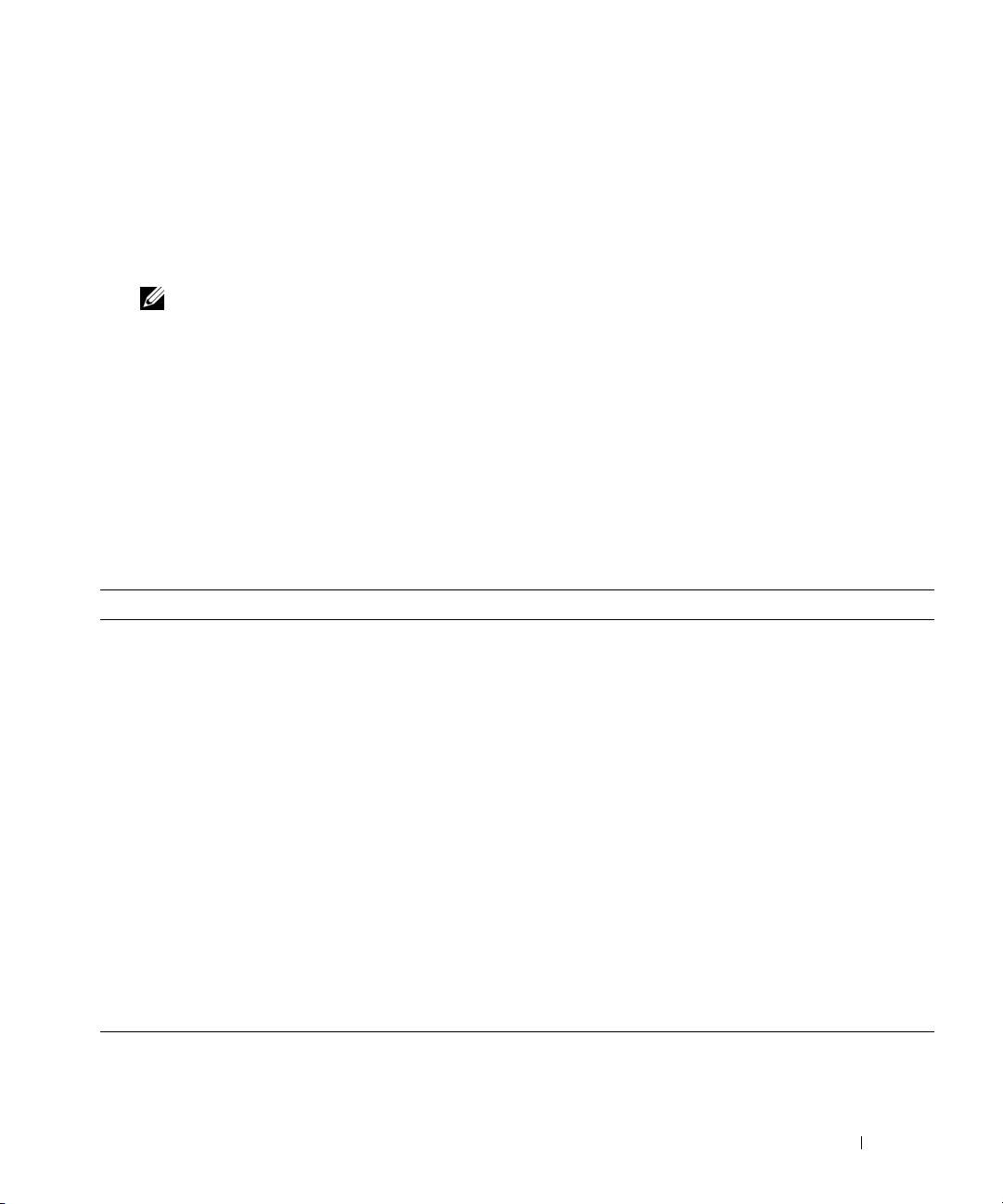
•
オペレーティングシステムのマニュアルでは、オペレーティングシステムソフトウェアのイン
ストール手順(必要な場合)や設定方法、および使い方について説明しています。
•
システムとは別に購入した各種コンポーネントのマニュアル。これらのオプションを取り付け
て設定する方法を説明しています。
•
システム、ソフトウェア、またはマニュアルの変更に関して記載されたアップデート情報がシ
ステムに付属していることがあります。
メモ: アップデートには他の文書の内容を差し替える情報が含まれている場合がよくありますの
で、support.dell.com でアップデートがないかどうかを常に確認し、初めにお読みください。
•
リリースノートまたは
readme
ファイルには、システムまたはマニュアルの最新のアップデー
ト情報や、専門知識をお持ちのユーザーや技術者のための高度な技術情報が記載され
ています。
起動中にシステムの機能にアクセスする方法
表
1-1
のキー操作を起動中に行うと、システムの各機能にアクセスできます。キー操作を行う前に
オペレーティングシステムのロードが開始された場合は、システムの起動が完了するのを待ってか
ら、もう一度システムを再起動し、この手順を実行してください。
表 1-1 システムの機能にアクセスするためのキー操作
キー操作 説明
<F2>
<F10>
<Ctrl+E>
<Ctrl+C>
<Ctrl+R>
<Ctrl+S>
<Ctrl+D>
セットアップユーティリティが起動します。「セットアップユーティリティの使い方」(38ページ)
を参照してください。
ユーティリティパーティションが開いて、システム診断プログラムを実行できます。「システム診
147
断プログラムの実行」(
ベースボード管理コントローラ(
SEL
)にアクセスできます。
(
BMC
『
ユーザーズガイド』を参照してください。
設定ユーティリティが起動します。詳細については、
SAS
参照してください。
設定ユーティリティが起動し、オプションの
RAID
RAID
カードのマニュアルを参照してください。
オプションは、セットアップユーティリティを使用して
示されます(「
動用に設定することができます。詳細については、内蔵
オプションの
り、選択した
DRAC
は、『
CPU Information
DRAC(Dell Remote Access Controller
DRAC
ユーザーズガイド』を参照してください。
ページ) を参照してください。
BMC
)管理ユーティリティが起動し、システムイベントログ
BMC
のセットアップ方法と使用法の詳細については、
画面」(41ページ)を参照)。このキー操作により、
設定にアクセスできます。
SAS
アダプタの『ユーザーズガイド』を
RAID
カードを設定できます。詳細については、
PXE
サポートを有効にした場合にのみ表
NIC を PXE
NIC
のマニュアルを参照してください。
)を使用している場合は、このキー操作によ
DRAC
のセットアップ方法と使用法の詳細について
起
お使いのシステムについて 11
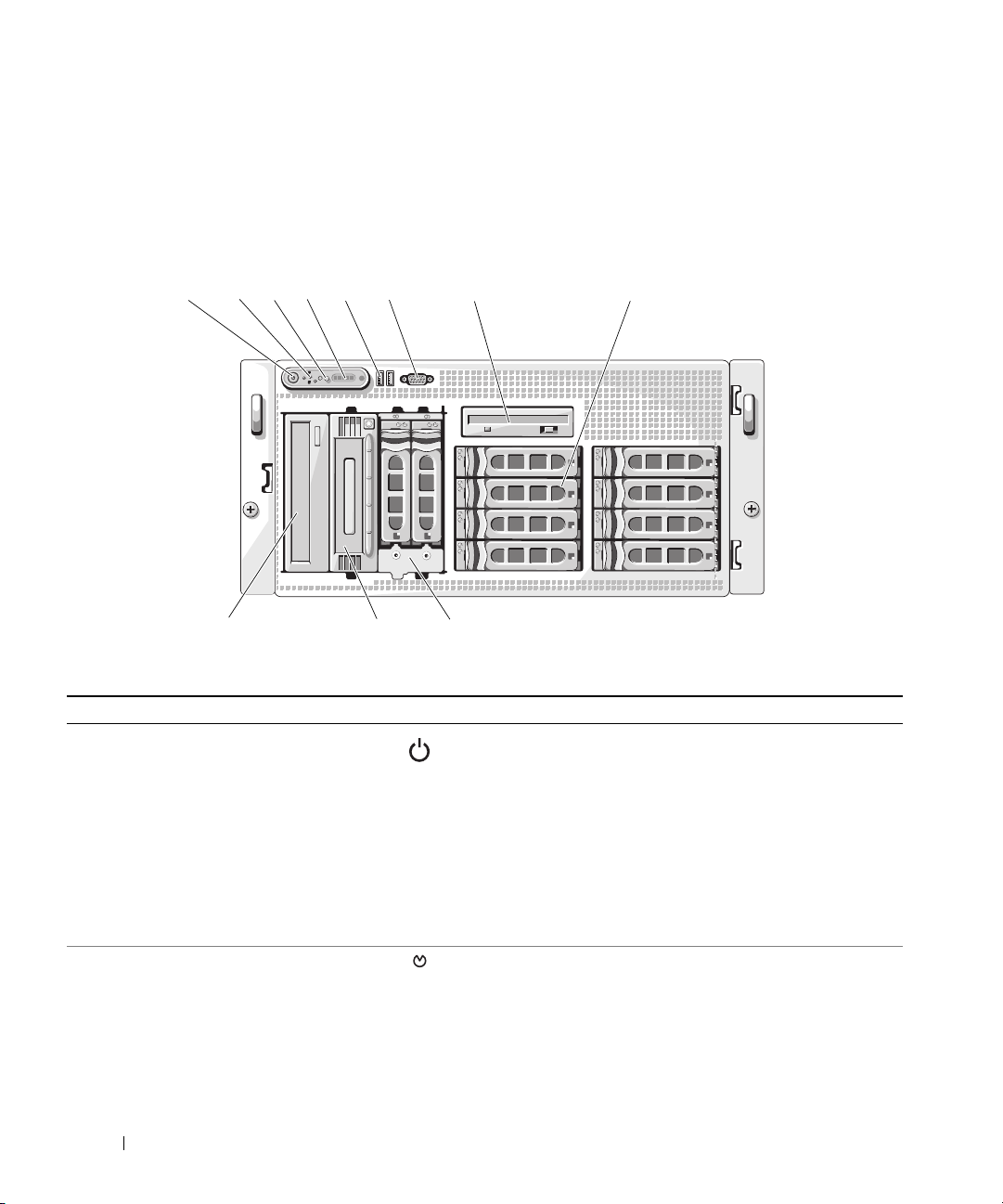
正面パネルの機能およびインジケータ
図
1-2
には、システム正面パネルのオプションのラックベゼルの背面にあるボタン、インジケータ、
およびコネクタを示します。表
図 1-2 正面パネルの機能およびインジケータ
1-2
には、コンポーネントの説明を示します。
2
1
11
4
3
6
5
10
7
9
表 1-2 正面パネルのコンポーネント
項目 コンポーネント アイコン 説明
1
電源インジケータ、電源ボタン 電源インジケータは、システムの電源が入っている場合
に点灯します。
電源ボタンによってシステムへの直流電源の供給を制御
します。
メモ:
ている場合、電源ボタンを使ってシステムの電源を切れ
ば、システムは電源が切れる前に正常なシャットダウン
を実行できます。システムが
ングシステムを実行していない場合、電源ボタンを押す
と電源がただちに切れます。
2
ボタン 特定のオペレーティングシステムを使用している際に、
NMI
ソフトウェアエラーおよびデバイスドライバエラーのト
ラブルシューティングを行います。このボタンは、ペー
パークリップの先端を使って押すことができます。
認定を受けたサポート担当者またはオペレーティングシ
ステムのマニュアルによって指示された場合にのみ、
このボタンを使用してください。
8
ACPI
対応のオペレーティングシステムを実行し
ACPI
対応のオペレーティ
12 お使いのシステムについて
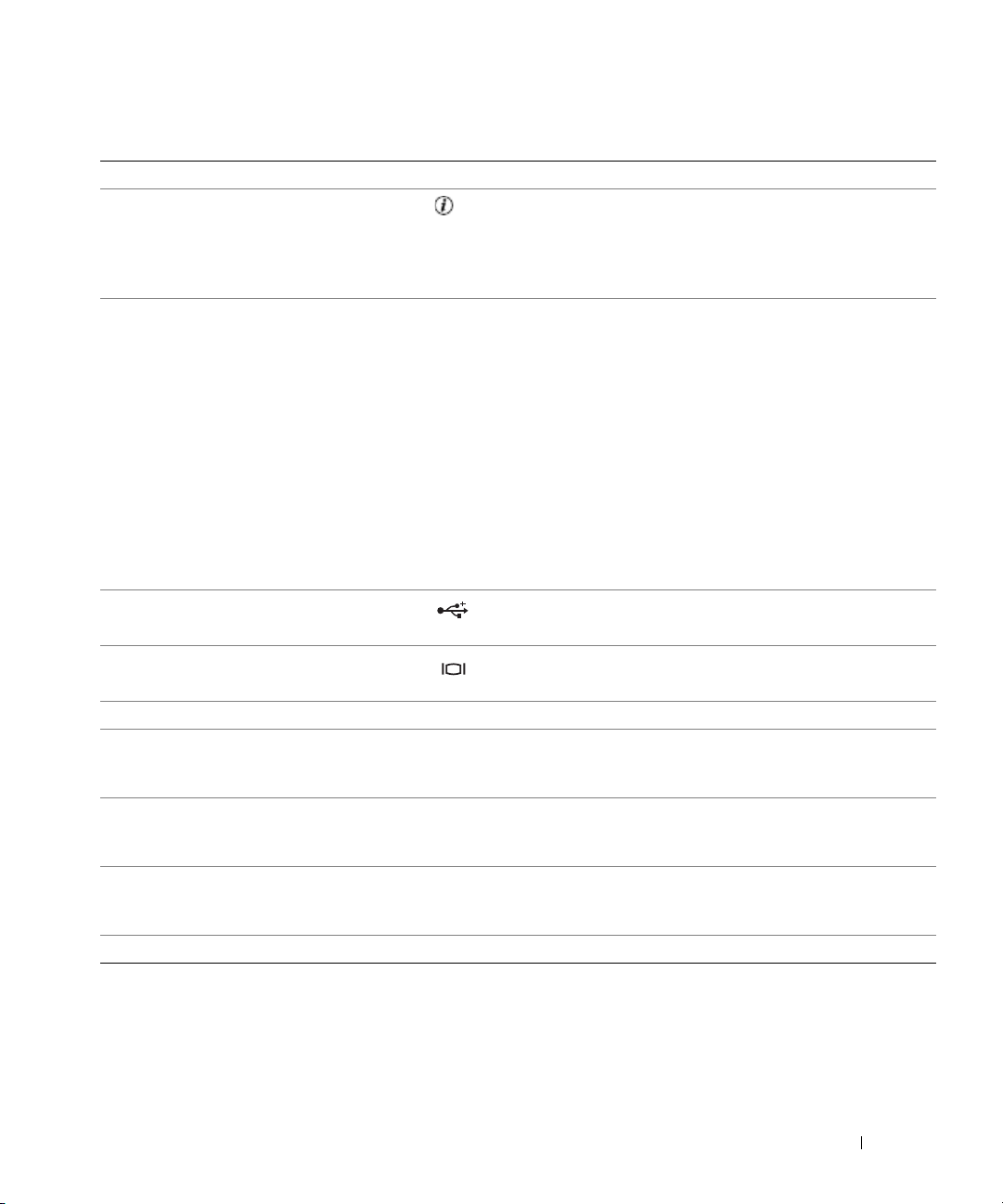
表 1-2 正面パネルのコンポーネント (続き)
項目 コンポーネント アイコン 説明
3
4
システム識別ボタン 正面パネルと背面パネルの識別ボタンは、ラック内の特
定のシステムの位置を確認するために使用します。これ
らのボタンの
青色のシステムステータスインジケータは、ボタン
の
パネル システム
LCD
ジが表示されます。
LCD
テムを識別するには、システム管理ソフトウェアとシス
テムの正面および背面にある識別ボタンのどちらも使う
ことができます。
ステムかが識別できます。
システムに注意が必要な状況になると
し、
するテキストが表示されます。
メモ:
ラーが検出されると、
なっていてもいなくても黄色に点灯します。
5
USB
コネクタ(2)
USB 2.0
します。
1
つを押すと、正面の
1
つをもう一度押すまで点滅を続けます。
ID
、ステータス情報、システムエラーメッセー
は通常のシステム動作中に点灯します。特定のシス
LCD
が青色に点滅することで、どのシ
LCD
パネルにはエラーコードとエラーの内容を説明
システムが
対応デバイスをシステムに接続するときに使用
AC
電源に接続されている状態でエ
LCD
はシステムの電源がオンに
LCD
パネルと背面の
LCD
が黄色に点灯
6
7
8
9
10
11
ビデオコネクタ モニターをシステムに接続します。
ディスケットドライブ オプション
ハードドライブ
フレックスベイ
テープバックアップ装置 オプションのハーフハイト
オプティカルドライブ オプション。
1x8 SAS
または
対応のベイが
1x2 SAS
スベイドライブブラケット。ホットプラグ対応の
ンチ
(オプションの
フルハイト
バックプレーンに接続された
SATA
ハードドライブを格納できるホットプラグ
8
つ。
バックプレーンを備えたオプションのフレック
SAS
または
SATA
ハードドライブを
SCSI
テープバックアップ装置
SCSI
コントローラが必要)。オプションの
SCSI
テープバックアップ装置も入手可能。
お使いのシステムについて 13
3.5
インチの
2
台増設可能。
SAS
3.5
イ
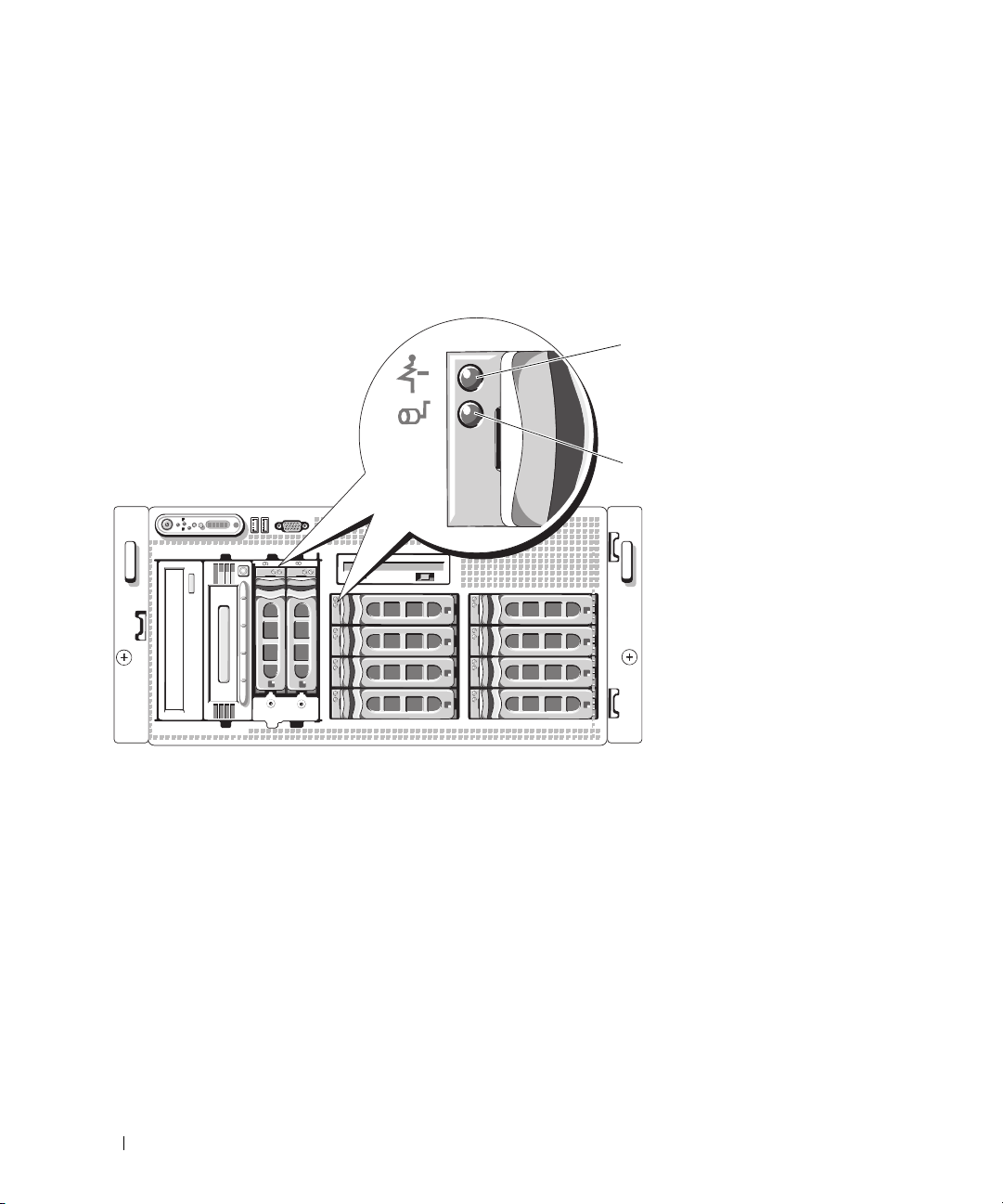
ハードドライブインジケータコード
ハードドライブキャリアには、ドライブ動作インジケータとドライブステータスインジケータとい
う
2
つのインジケータがあります。
タスインジケータが点灯してドライブのステータスを示します。非
インジケータのみが点灯し、ドライブステータスインジケータはオフです。
図 1-3 ハードドライブインジケータ
図 1-3 を参照してください。
RAID
構成では、ドライブステー
RAID
構成では、ドライブ動作
1
2
1
ドライブステータスインジケータ(緑色と黄色)
14 お使いのシステムについて
2
緑色のドライブ動作インジケータ
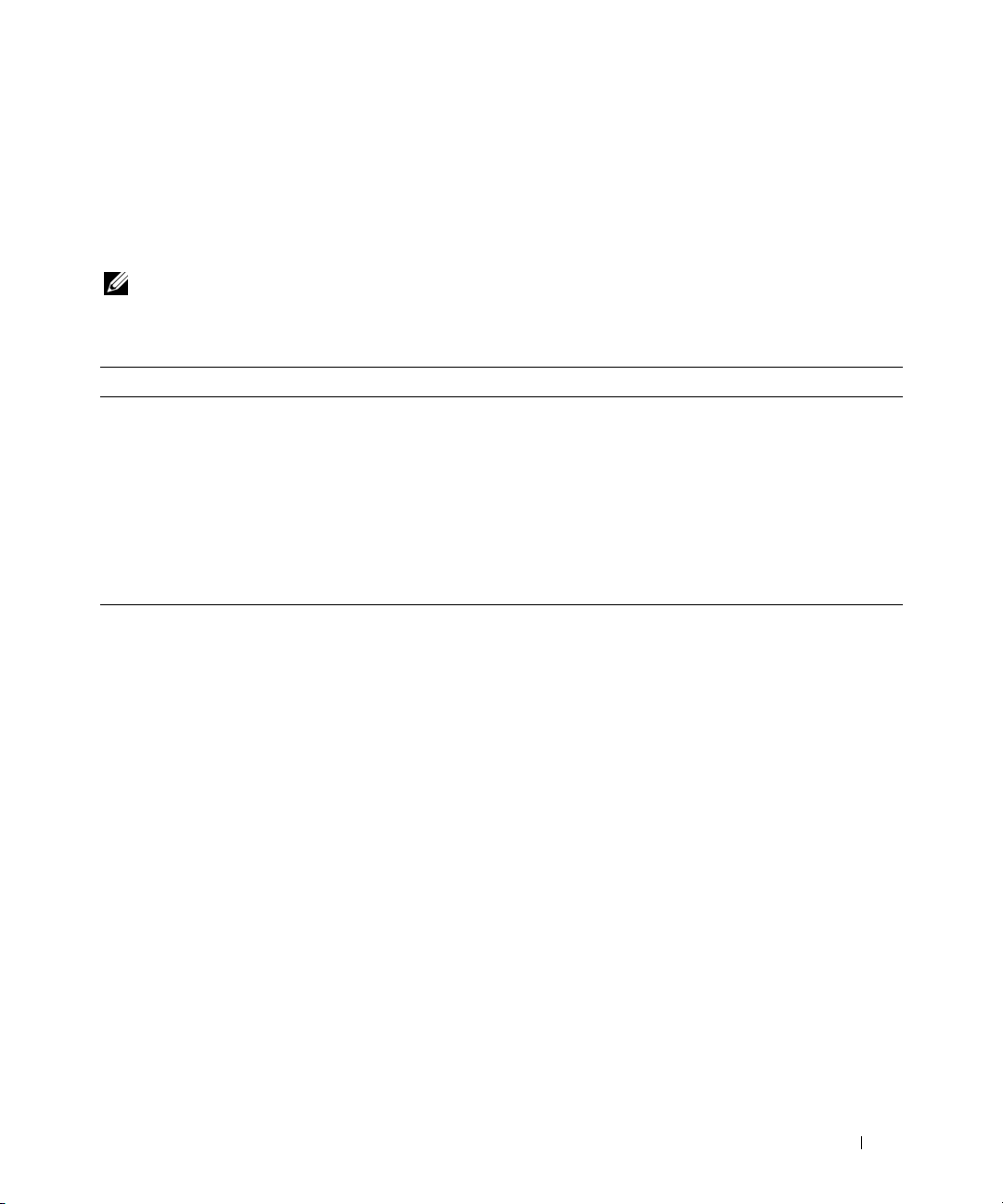
表
1-3 に、RAID
ハードドライブのドライブインジケータのパターンを示します。システムでドラ
イブイベントが発生すると、さまざまなパターンで表示されます。たとえば、ハードドライブが故
障すると、「ドライブ障害」のパターンが表示されます。取り外しのためにドライブを選択した後、
「ドライブ取り外し準備中」のパターンが表示され、その後、「ドライブの挿入または取り外し可」
のパターンが表示されます。交換用ドライブの取り付け後、「ドライブの動作準備中」を示すパター
ンが表示され、次に「ドライブオンライン」を示すパターンが表示されます。
メモ: 非 RAID 構成では、ドライブ動作インジケータのみがアクティブになり、ドライブステータス
インジケータはオフです。
表 1-3 RAID 構成におけるハードドライブインジケータのパターン
状態 ドライブステータスインジケータのパターン
ドライブの識別
ドライブの挿入または取り外し可 消灯
ドライブ障害の予測 緑色、黄色に点滅し、消灯
ドライブに障害発生
ドライブ再構築中 緑色にゆっくり点滅
ドライブオンライン状態 緑色に点灯
再構築が中断 緑色に
/
取り外し準備中
1
秒間に
1
秒間に
2
回緑色に点滅
4
回黄色に点滅
3
秒間点滅、黄色に
3
秒間点滅、6 秒間消灯
お使いのシステムについて 15

背面パネルの機能およびインジケータ
図
1-4
には、システム背面パネルにあるボタン、インジケータ、およびコネクタを示します。
図 1-4 背面パネルの機能およびインジケータ
1
1
シリアルコネクタ
4
NIC1 コネクタ
7
拡張カードスロット(6)
10
システムステータスインジケー
タコネクタ
13
電源装置 1
2
12
3
4
11
2
ビデオコネクタ
5
NIC2 コネクタ
8
システムステータスインジケータ
11
電源装置 2(オプション)
6
5
10
813
9
3
6
9
12
7
USB コネクタ(4)
リモートアクセスコネクタ
(オプション)
システム識別ボタン
電源装置のステータスインジ
ケータ
外付けデバイスの接続
システムに外付けデバイスを接続する場合は、次のガイドラインに従ってください。
•
ほとんどのデバイスは特定のコネクタに接続する必要があります。また、デバイスドライバを
インストールしないとデバイスは正常に動作しません。デバイスドライバは、通常オペレー
ティングシステムのソフトウェアまたはデバイス本体に付属しています。取り付けおよび設定
の詳細については、デバイスに付属のマニュアルを参照してください。
•
外付けデバイスを取り付けるときは、必ずシステムとデバイスの電源を切ってください。
次に、(デバイスのマニュアルに特別な指示がない限り)システムの電源を入れる前に外付け
デバイスの電源を入れます。
I/O
ポートやコネクタを有効または無効にする方法と設定方法については、「セットアップユーティ
リティの使い方」(
37
ページ)を参照してください。
16 お使いのシステムについて

電源インジケータコード
正面パネルの電源ボタンは、システムの電源装置への電源入力を制御します。電源インジケータは、
システムに電源が入っていると緑色に点灯します。
オプションの冗長電源装置のインジケータは、電力が供給されているか、または電源の障害が発生
しているかどうかを示します(表
表 1-4 冗長電源装置のインジケータ
インジケータ 機能
電源装置の状態 緑色は電源装置が動作中であることを示します。
電源装置の障害 黄色は電源装置に問題があることを示します。
AC
ラインステータス 緑色は、有効な
図 1-5 冗長電源装置のインジケータ
1-4 と 図1-5
AC
を参照)。
電源が電源装置に接続されていることを示します。
1
2
3
1
電源装置の状態
2
電源装置の障害
3
AC ラインステータス
お使いのシステムについて 17
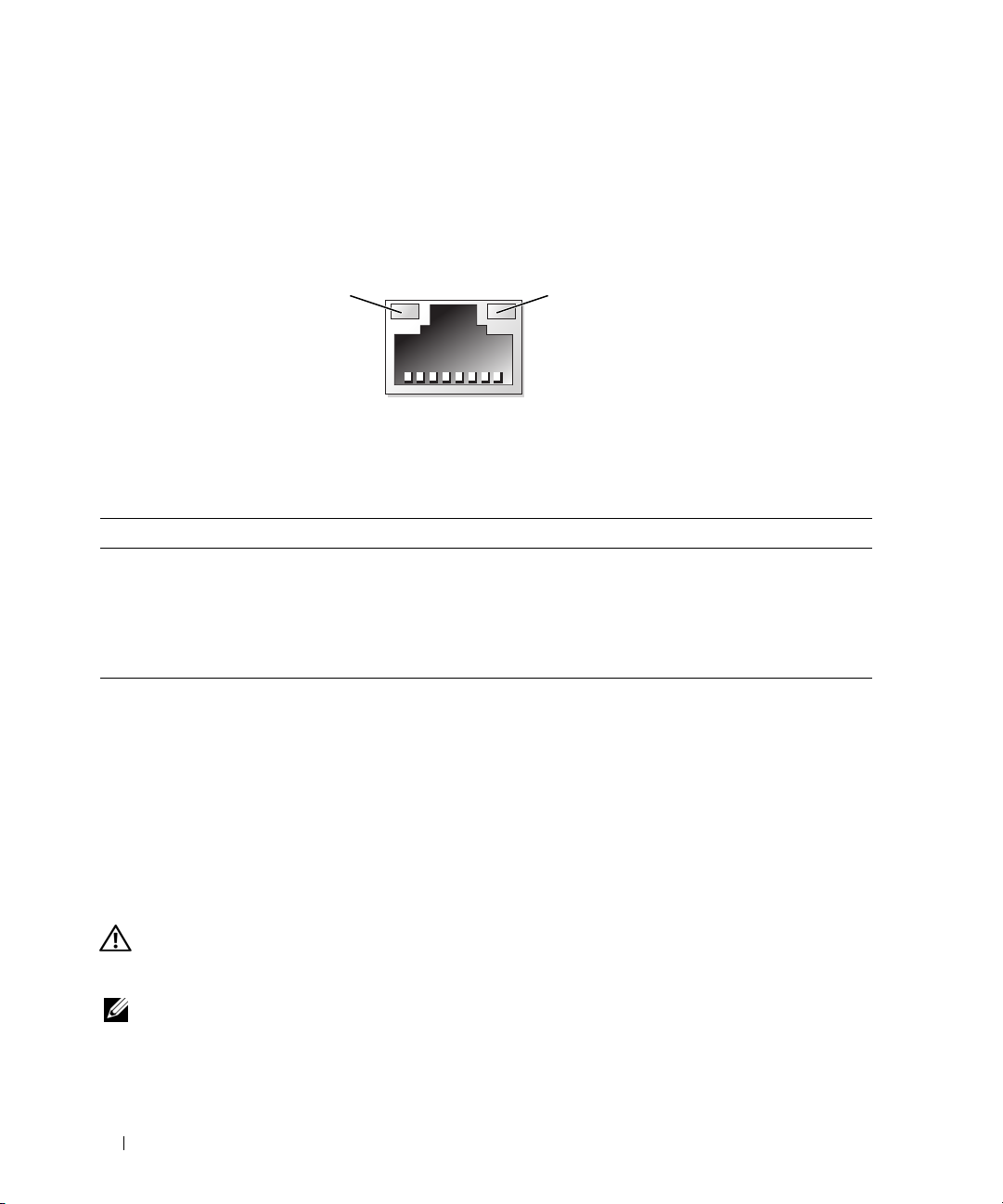
NIC インジケータコード
背面パネルの各
図
1-6
を参照してください。表
図 1-6 NIC インジケータ
表 1-5 NIC インジケータコード
インジケータ インジケータコード
リンクインジケータおよびアクティビティイ
ンジケータがオフ
リンクインジケータが緑色
アクティビティインジケータが黄色に点滅 ネットワークデータの送信中または受信中です。
NIC
にはインジケータがあり、ネットワーク動作およびリンク状態を示します。
1
リンクインジケータ
1-5 に、NIC
1
インジケータコードを一覧表示します。
2
2
アクティビティインジケータ
NIC
がネットワークに接続されていません。
NIC
がネットワーク上の有効なリンクパートナーに接続さ
れています。
LCD ステータスメッセージ
システムのコントロールパネル
注意が必要な場合を示すステータスメッセージが表示されます。
態、黄色点灯はエラー状態を示します。
トで構成されるメッセージがスクロール表示されます。
表
1-6 に、LCD
ステータスメッセージとその考えられる原因を一覧表示します。
は、システムイベントログ(
定の詳細については、システム管理ソフトウェアのマニュアルを参照してください。
警告: システムのカバーを取り外して内部の部品に手を触れる作業は、トレーニングを受けたサービ
ス技術者のみが行ってください。安全上の注意、コンピュータ内部の作業、および静電気障害への対
処の詳細については、『製品情報ガイド』を参照してください。
メモ: システムが起動しない場合は、LCD にエラーコードが表示されるまで、システム ID ボタンを少
なくとも 5 秒間押します。コードを書きとめ、「困ったときは」(159 ページ)を参照してください。
18 お使いのシステムについて
LCD
には、システムが正常に動作している場合、またはシステムに
LCD
には、ステータスコードとその内容を説明するテキス
SEL
)に記録されたイベントに基づきます。
LCD
の青色点灯は正常な動作状
LCD
SEL
およびシステム管理設
メッセージ
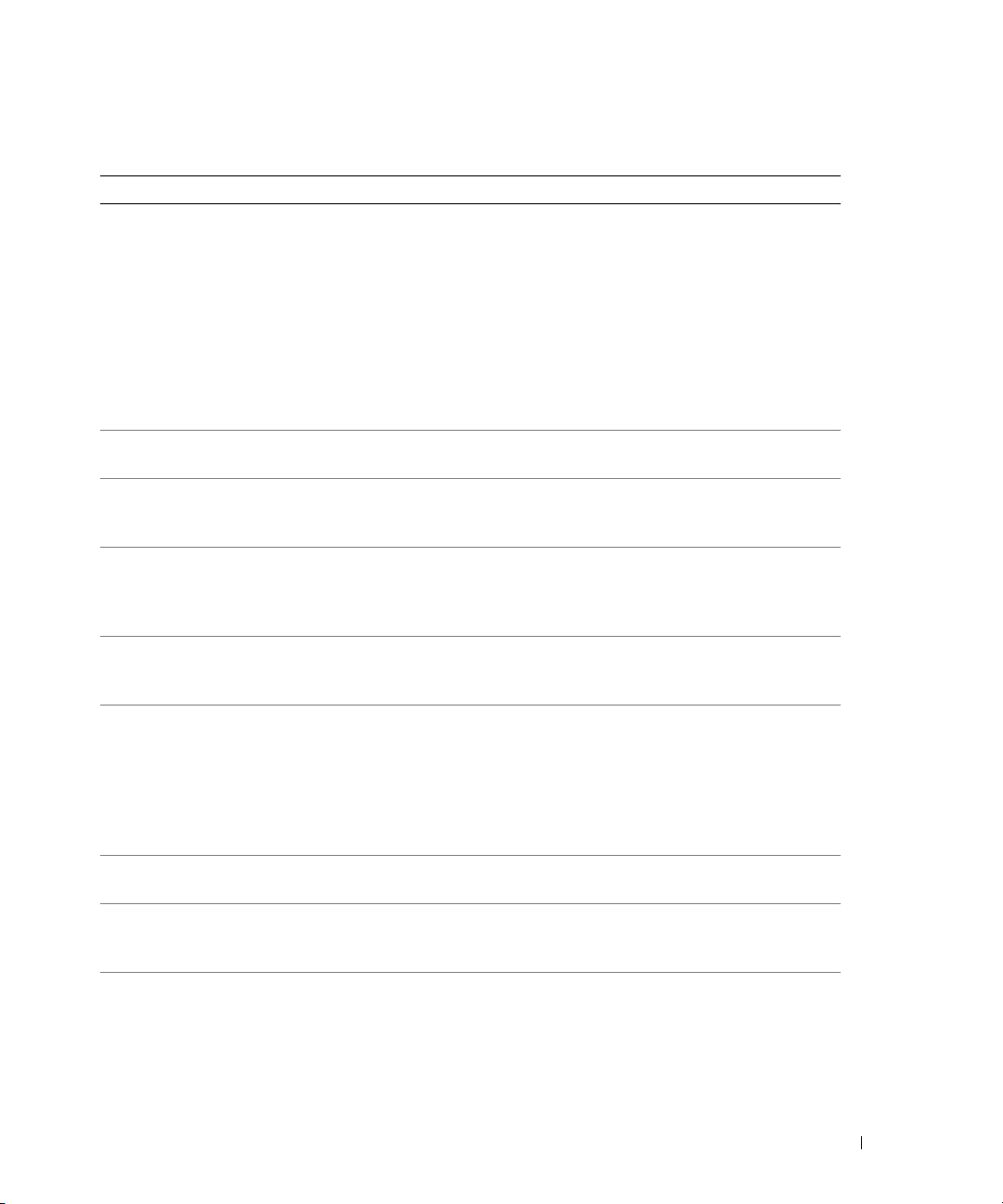
表 1-6 LCD ステータスメッセージ
コード メッセージ 原因 対応処置
なし
SYSTEM NAME
ユーザーがセットアップユー
ティリティ内で定義でき
62
文字のストリング。
る
SYSTEM NAME は、以下の状況
で表示されます。
• システムの電源が入っ
ている。
このメッセージは情報の表示の
みです。
システムストリングは、セット
アップユーティリティ内で変更
できます。「セットアップユー
ティリティの使い方」(
を参照してください。
ジ)
• 電源が切れており、アク
ティブ POST エラーが表示
されている。
E1000 FAILSAFE,
Call Support
E1114 Temp Ambient
システム環境温度が許容範囲外
です。
「困ったときは」(
を参照してください。
「ファンのトラブルシューティ
ング」(
てください。
E1116 Temp Memory
メモリの温度が許容範囲を超え
たため、コンポーネントの損傷
を防ぐために無効にされまし
「ファンのトラブルシューティ
ング」(
ください。
た。
E1210 CMOS Batt
CMOS
バッテリーがないか、
または電圧が許容範囲外です。
「システムバッテリーのトラブ
ルシューティング」(
ジ)を参照してください。
E1211 ROMB Batt
RAID
バッテリーがないか、
不良であるか、または温度が正
常でないために再充電でき
ません。
RAID
バッテリーを装着しなお
します。「
ボードのケーブル接続」
107
ページ)、および 「システ
(
ム冷却問題のトラブルシュー
ティング」(
を参照してください。
E12nn XX PwrGd
E1229 CPU # VCORE
表示されている電圧レギュレー
タに障害が発生しました。
プロセッサ
# VCORE
の電圧レ
ギュレータに障害が発生し
「困ったときは」(
を参照してください。
「困ったときは」(
を参照してください。
ました。
E1310 RPM Fan ##
表示されている冷却ファンの
が許容できる動作範囲を超
RPM
えています。
「システム冷却問題のトラブル
シューティング」(
を参照してください。
159
134
ページ)を参照し
134
ページ) を参照して
131
SAS
バックプレーン
133
ページ)
159
159
133
37
ペー
ページ)
ペー
ページ)
ページ)
ページ)
お使いのシステムについて 19
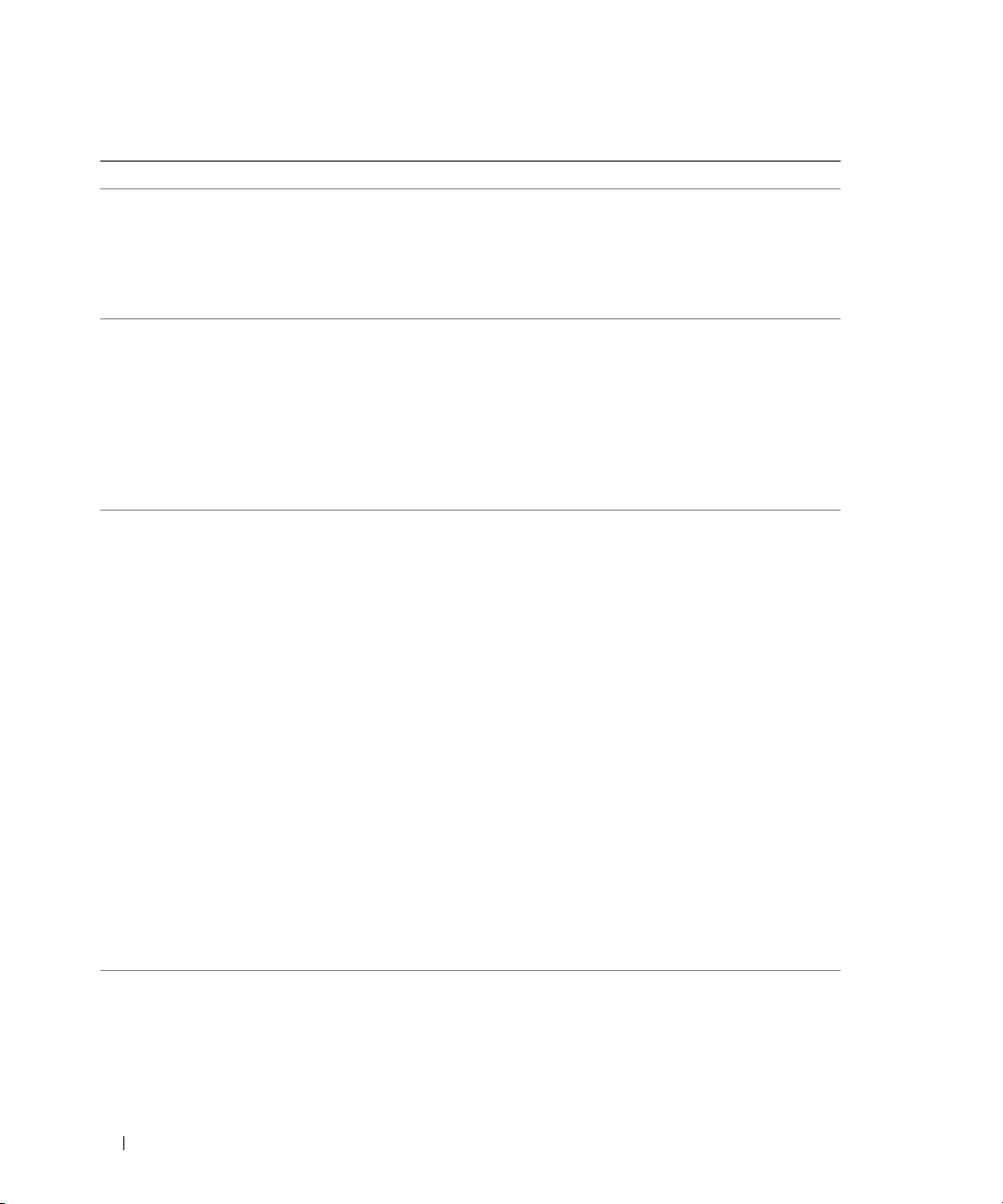
表 1-6 LCD ステータスメッセージ (続き)
コード メッセージ 原因 対応処置
E1313 Fan Redundancy
E1410 CPU # IERR
E1414 CPU # Thermtrip
システムのファン冗長性が失わ
1
れました。もう
障害が発生すると、システムは
過熱するおそれがあります。
表示されているマイクロプロ
セッサがシステムエラーを報告
しています。
表示されているマイクロプロ
セッサが温度の許容範囲を超え
たため動作を停止しました。
つのファンに
コントロールパネル
ロールしてその他のメッセージ
を確認します。「システム冷却
問題のトラブルシューティン
133
グ」(
ください。
最新のシステム情報について
support.dell.com で、お
は、
使いのシステムの
Information Update Tech
『
』(アップデート情報技術
Sheet
シート)を参照してください。
問題が解決しない場合は、
「困ったときは」(
を参照してください。
「システム冷却問題のトラブル
シューティング」(
を参照してください。問題が解
決しない場合は、マイクロプロ
セッサのヒートシンクが正しく
取り付けられていることを確認
します。「マイクロプロセッサ
のトラブルシューティング」
145
ページ)を参照してくだ
(
さい。
メモ:
AC
コンセントから抜いてもう
一度つなぐか、
または
ティのいずれかを使用して
をクリアするまで、
のメッセージが表示されます。
ユーティリティの使い方につい
ては、『
スボード管理コントローラユー
ザーズガイド』を参照してくだ
さい。
E1418 CPU # Presence
表示されているプロセッサがな
いか不良であるため、システム
はサポートされていない構成に
なっています。
「マイクロプロセッサのトラブ
ルシューティング」(
ジ)を参照してください。
LCD
をスク
ページ)を参照して
159
ページ)
133
ページ)
システムの電源コードを
Server Assistant
BMC
管理ユーティリ
SEL
LCD
にはこ
Dell OpenManage
145
ベー
ペー
20 お使いのシステムについて
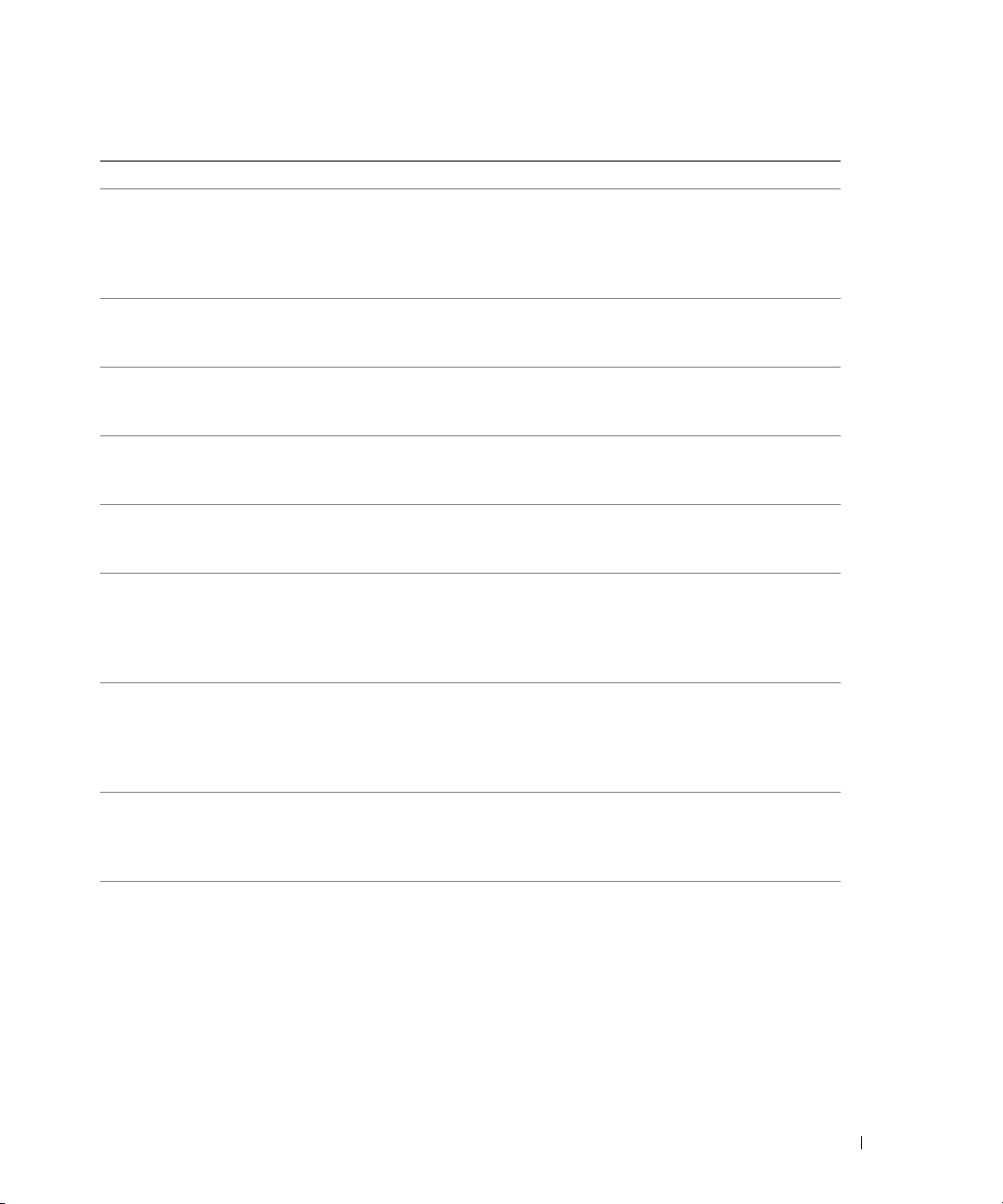
表 1-6 LCD ステータスメッセージ (続き)
コード メッセージ 原因 対応処置
E141C CPU Mismatch
プロセッサが、デルによってサ
ポートされていない構成になっ
ています。
お使いのシステムの『はじめ
に』のマイクロプロセッサ仕様
で説明されているタイプに一致
するプロセッサが使用されてい
ることを確認します。
E141F CPU Protocol
システム
BIOS
によってプロ
セッサプロトコルエラーが報告
「困ったときは」(
を参照してください。
されました。
E1420 CPU Bus PERR
システム
BIOS
によってプロ
セッサバスパリティエラーが報
「困ったときは」(
を参照してください。
告されました。
E1421 CPU Init
システム
BIOS
によってプロ
セッサ初期化エラーが報告され
「困ったときは」(
を参照してください。
ました。
E1422 CPU Machine Chk
システム
BIOS
によってマシン
チェックエラーが報告されまし
「困ったときは」(
を参照してください。
た。
E1610 PS # Missing
表示されている電源装置から電
力が得られません。表示されて
いる電源装置に障害があるか、
「電源装置のトラブルシュー
ティング」(
照してください。
または正しく取り付けられてい
ません。
E1614 PS # Status
表示されている電源装置から電
力が得られません。表示されて
いる電源装置に障害があるか、
「電源装置のトラブルシュー
ティング」(
照してください。
または正しく取り付けられてい
ません。
E1618 PS # Predictive
電源電圧が許容範囲にありませ
ん。表示されている電源が正し
く取り付けられていないか障害
「電源装置のトラブルシュー
ティング」(
照してください。
を起こしています。
E161C PS # Input Lost
表示されている電源ユニットに
電源が与えられていないか、
AC
AC
電源電圧が許容範囲にあり
ません。
表示されている電源ユニットの
電源を確認してください。
AC
問題が解決しない場合は、「電
源装置のトラブルシューティン
132
グ」(
ください。
159
ページ)
159
ページ)
159
ページ)
159
ページ)
132
ページ)を参
132
ページ)を参
132
ページ)を参
ページ)を参照して
お使いのシステムについて 21
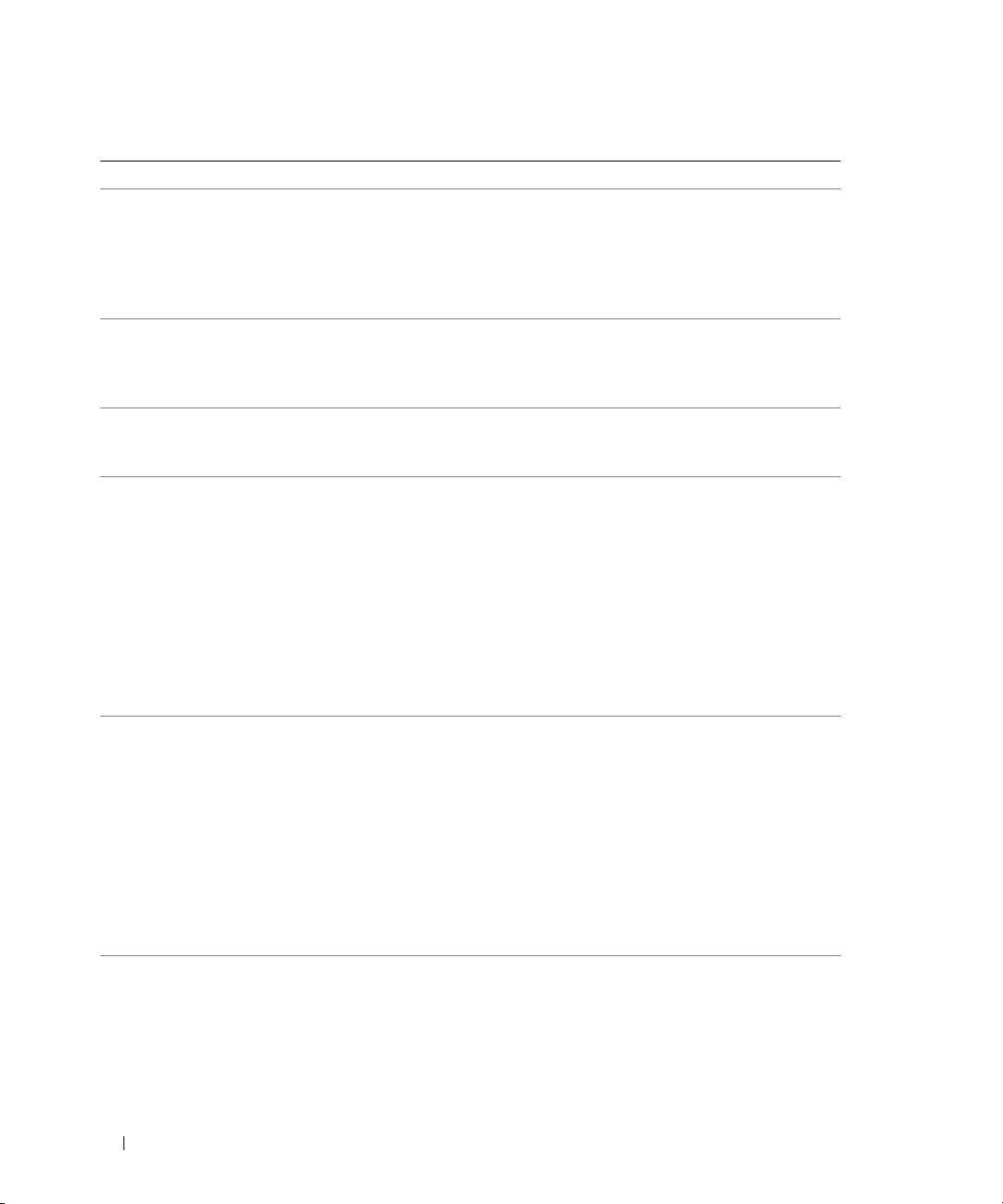
表 1-6 LCD ステータスメッセージ (続き)
コード メッセージ 原因 対応処置
E1620 PS # Input
Range
E1624 PS Redundancy
E1710 I/O Channel Chk
E1711 PCI PERR B## D##
F##
PCI PERR Slot #
E1712 PCI SERR B## D##
F##
PCI SERR Slot #
E1714 Unknown Err
表示されている電源ユニットに
電源が与えられていないか、
AC
AC
電源電圧が許容範囲にあり
ません。
電源装置のサブシステムの冗長
性が失われました。最後の電源
装置に障害が発生すると、シス
テムは停止します。
システム
チャネルチェックエラーが報告
されました。
システム
##
PCI
ポーネントについて、
ティエラーが報告されました。
システム
ロット
について、
が報告されました。
システム
##
PCI
ポーネントについて、
テムエラーが報告されました。
システム
ロット
について、
が報告されました。
システム
ムにエラーが検出されました
が、原因を特定することはでき
ませんでした。
BIOS
によって
BIOS
によって、バス
、デバイス
設定スペースにあるコン
、デバイス
設定スペースにあるコン
##
BIOS
によって、
#
にあるコンポーネント
PCI
パリティエラー
BIOS
によって、バス
##
BIOS
によって、ス
#
にあるコンポーネント
PCI
システムエラー
BIOS
によってシステ
、機能
、機能
I/O
## の
PCI
## の
PCI
パリ
PCI
シス
表示されている電源ユニットの
電源を確認してください。
AC
問題が解決しない場合は、「電
源装置のトラブルシューティン
132
グ」(
ください。
「電源装置のトラブルシュー
ティング」(
照してください。
「困ったときは」(
を参照してください。
PCI
拡張カードを取り外して装
着しなおします。問題が解決し
ない場合は、「拡張カードのト
ラブルシューティング」
143
ページ)を参照してくだ
(
さい。
ス
それでも問題が解消しない場合
は、システム基板に障害があり
ます。「困ったときは」
159
ページ)を参照してくだ
(
さい。
PCI
拡張カードを取り外して装
着しなおします。問題が解決し
ない場合は、「拡張カードのト
ラブルシューティング」
143
ページ)を参照してくだ
(
さい。
それでも問題が解消しない場合
は、システム基板に障害があり
ます。「困ったときは」
159
ページ)を参照してくだ
(
さい。
「困ったときは」(
を参照してください。
ページ)を参照して
132
ページ)を参
159
ページ)
159
ページ)
22 お使いのシステムについて
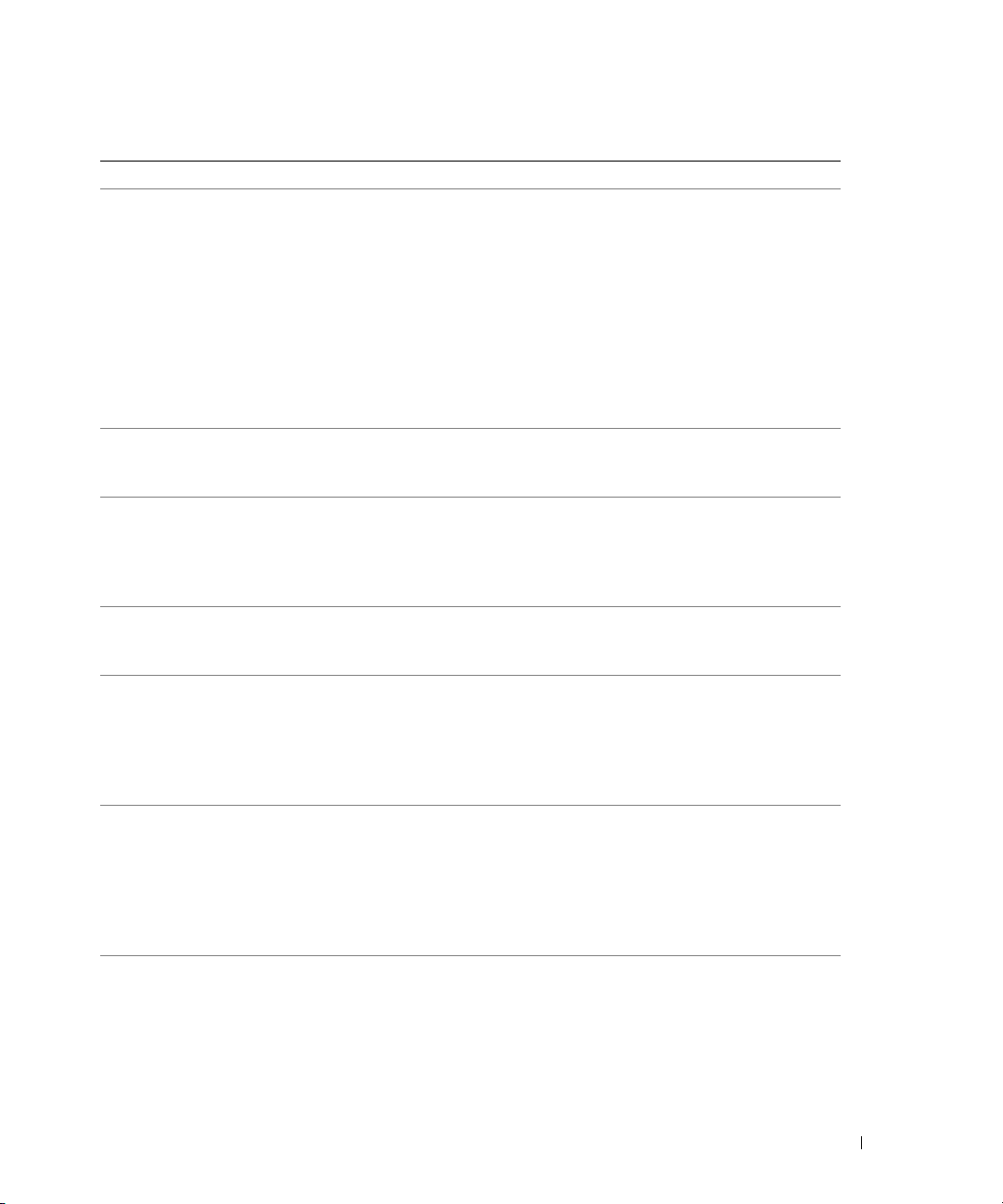
表 1-6 LCD ステータスメッセージ (続き)
コード メッセージ 原因 対応処置
E171F PCIE Fatal Err
B## D## F##
PCIE Fatal Err
Slot #
システム
##
PCI
ポーネントについて、
BIOS
によって、バス
、デバイス
##
、機能
## の
設定スペースにあるコン
PCIe
命的なエラーが報告されまし
た。
BIOS
システム
#
ロット
について、
によって、ス
にあるコンポーネント
PCI
の致命的なエ
ラーが報告されました。
PCI
拡張カードを取り外して装
着しなおします。問題が解決し
ない場合は、「拡張カードのト
の致
ラブルシューティング」
143
ページ)を参照してくだ
(
さい。
それでも問題が解消しない場合
は、システム基板に障害があり
ます。「困ったときは」
159
ページ)を参照してくだ
(
さい。
E1810 HDD ## Fault
E1811 HDD ## Rbld Abrt
SAS
サブシステムが、ハードド
##
ライブ
に障害が発生したと
判断しました。
表示されているハードドライブ
の再構築が中断されました。
「ハードドライブのトラブル
シューティング」(
を参照してください。
「ハードドライブのトラブル
シューティング」(
を参照してください。問題が解
決しない場合は、
ニュアルを参照してください。
E1812 HDD ## Removed
表示されているハードドライブ
情報表示のみです。
がシステムから取り外されまし
た。
E1913 CPU & Firmware
Mismatch
BMC
ファームウェアが
サポートしていません。
CPU
を
最新の
アップデートします。
セットアップ方法と使用法の詳
細については、『
ズガイド』を参照してく
ださい。
E1A10 PBD Pwr Cable
配電基板の電源ケーブルがない
か、正しく装着されていない
か、または不良です。
配電基板の電源ケーブルが正し
く装着されていることを確認し
ます。問題が解決しない場合
は、配電基板の電源ケーブルを
交換します。「配電基板の取り
付け」(
てください。
E1A14 SAS Cable A
SAS
ケーブル
A
がないか、正し
く装着されていないか、または
不良です。
SAS
バックプレーンへのケーブ
ル接続を確認します。「
バックプレーンボードのケーブ
ル接続」(
してください。
BMC
ファームウェアに
BMC
121
ページ)を参照し
107
ページ)を参照
140
140
RAID
ページ)
ページ)
のマ
BMC
の
ユーザー
SAS
お使いのシステムについて 23
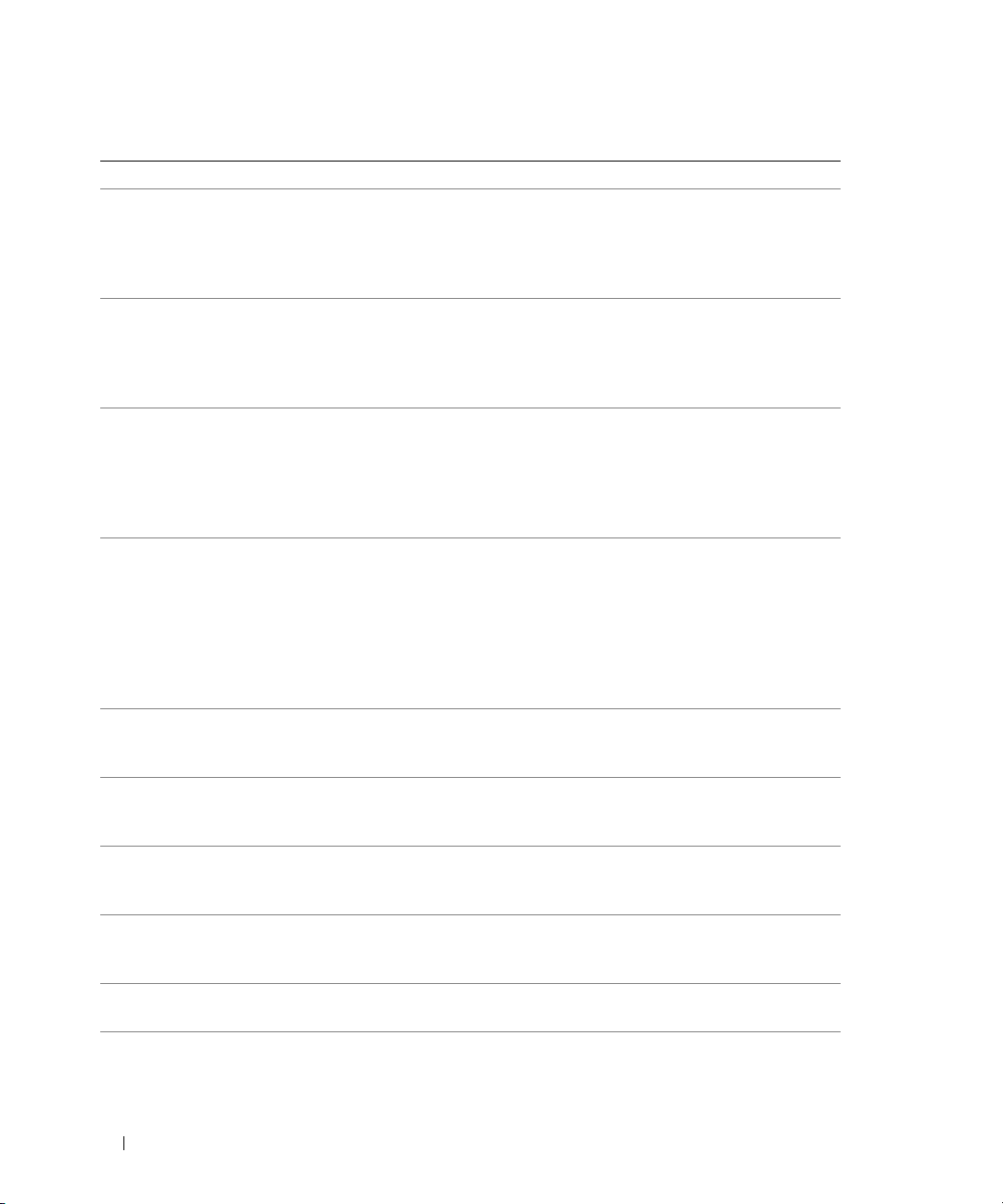
表 1-6 LCD ステータスメッセージ (続き)
コード メッセージ 原因 対応処置
E1A15 SAS Cable B
E1A16 SAS Cable FB
E1A17 Pwr Cable FB
E1A18 PDB Ctrl Cable
E2010 No Memory
E2011 Mem Config Err
E2012 Unusable Memory
E2013 Shadow BIOS Fail
E2014 CMOS Fail
E2015 DMA Controller
SAS
ケーブル
く装着されていないか、または
不良です。
フレックスベイの
がないか、正しく装着されてい
ないか、または不良です。
フレックスベイの電源ケーブル
がないか、正しく装着されてい
ないか、または不良です。
配電基板のコントロールケーブ
ルがないか、正しく装着されて
いないか、または不良です。
システムにメモリが取り付けら
れていません。
メモリが検出されましたが、構
成不能です。メモリ構成中にエ
ラーが検出されました。
メモリが構成されましたが、使
用できません。メモリサブシス
テムの障害。
システム
シュイメージをメモリにコピー
できませんでした。
CMOS
が正常に機能していません。
DMA
B
がないか、正し
SAS
ケーブル
BIOS
がそのフラッ
エラーです。
コントローラの障害。 「困ったときは」(
CMOS RAM
SAS
ル接続を確認します。「
バックプレーンボードのケーブ
ル接続」(
してください。
SAS
ル接続を確認します。「
バックプレーンボードのケーブ
ル接続」(
してください。
フレックスベイバックプレーン
への電源ケーブル接続を確認し
ます。「
イブブラケットの取り付け」
(
103
さい。
配電基板のコントロールケーブ
ルが正しく装着されていること
を確認します。問題が解決しな
い場合は、配電基板のコント
ロールケーブルを交換します。
「配電基板の取り付け」
121
(
さい。
メモリを取り付けます。「メモ
リ」(
ださい。
「システムメモリのトラブル
シューティング」(
を参照してください。
「システムメモリのトラブル
シューティング」(
を参照してください。
「システムメモリのトラブル
シューティング」(
を参照してください。
「困ったときは」(
を参照してください。
を参照してください。
バックプレーンへのケーブ
バックプレーンへのケーブ
ページ)を参照してくだ
ページ)を参照してくだ
88
SAS
107
ページ)を参照
SAS
107
ページ)を参照
1x2
フレックスベイドラ
ページ)を参照してく
135
ページ)
135
ページ)
135
ページ)
159
ページ)
159
ページ)
24 お使いのシステムについて
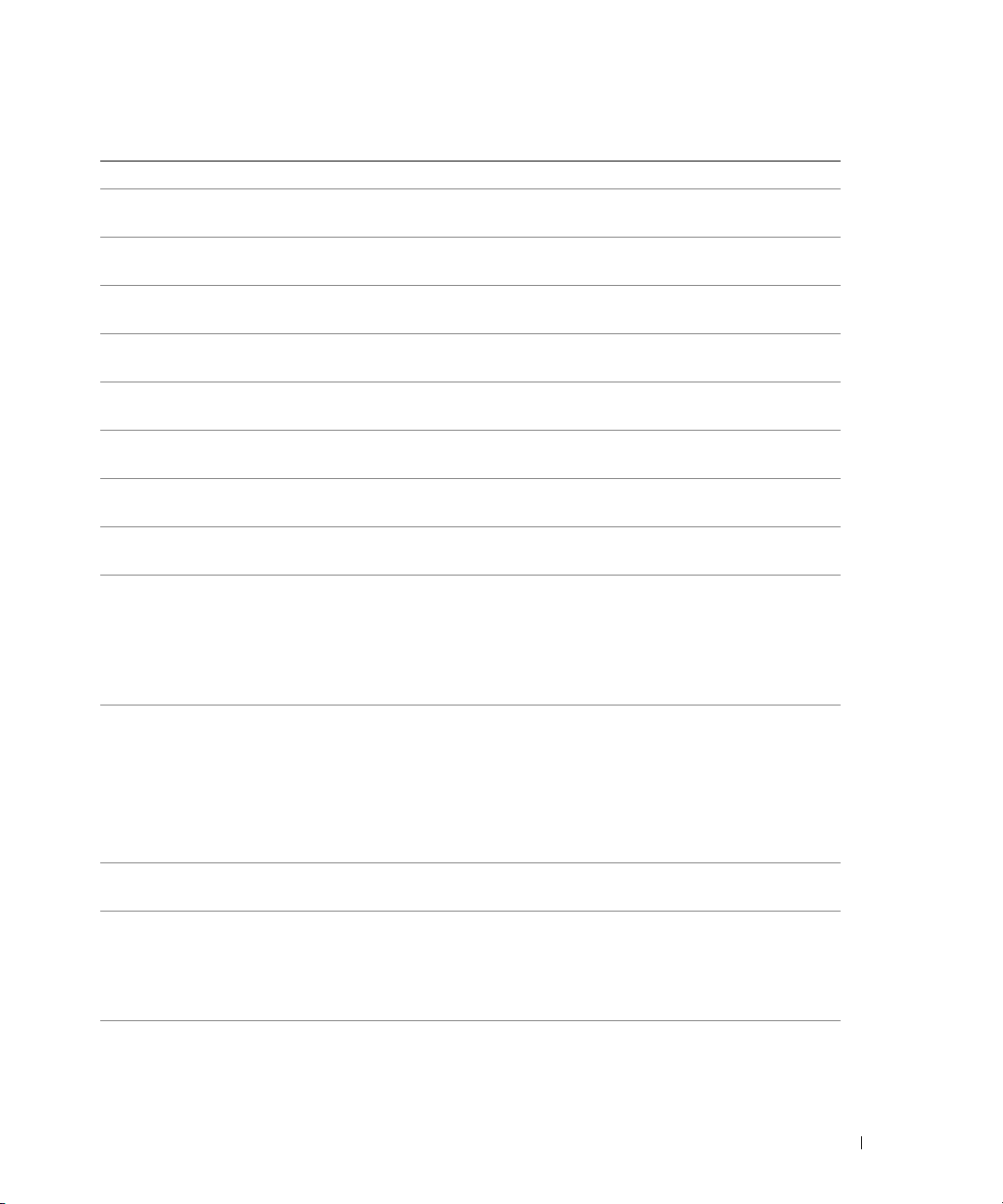
表 1-6 LCD ステータスメッセージ (続き)
コード メッセージ 原因 対応処置
E2016 Int Controller
割り込みコントローラの障害。 「困ったときは」(
を参照してください。
E2017 Timer Fail
E2018 Prog Timer
E2019 Parity Error
タイマーリフレッシュのエ
ラー。
プログラム可能インターバルタ
イマーのエラー。
「困ったときは」(
を参照してください。
「困ったときは」(
を参照してください。
パリティエラー。 「困ったときは」(
を参照してください。
E201A SIO Err
SIO
障害。 「困ったときは」(
を参照してください。
E201B Kybd Controller
キーボードコントローラの障害。「困ったときは」(
を参照してください。
E201C SMI Init
E201D Shutdown Test
E201E POST Mem Test
SMI
(システム管理割り込み)
の初期化障害。
BIOS
シャットダウンテストエ
ラー。
BIOS POST
メモリテストエ
ラー。
「困ったときは」(
を参照してください。
「困ったときは」(
を参照してください。
「システムメモリのトラブル
シューティング」(
を参照してください。問題が解
決しない場合は、「困ったとき
159
は」(
ください。
E201F DRAC Config
DRAC(Dell Remote Access
Controller
)の設定エラー。
画面で具体的なエラーメッセー
ジを確認します。
DRAC
しく装着されていることを確認
します。問題が解決しない場合
DRAC
は、
してください。
E2020 CPU Config
CPU
構成エラー。
画面で具体的なエラーメッセー
ジを確認します。
E2021 Memory
Population
メモリ構成が正しくありませ
ん。メモリの装着順序が正しく
ありません。
画面で具体的なエラーメッセー
ジを確認します。「システムメ
モリのトラブルシューティン
135
グ」(
ください。
E2022 POST Fail
ビデオ初期化後の一般的エ
ラー。
画面で具体的なエラーメッセー
ジを確認します。
159
ページ)
159
ページ)
159
ページ)
159
ページ)
159
ページ)
159
ページ)
159
ページ)
159
ページ)
135
ページ)
ページ)を参照して
ケーブルとコネクタが正
のマニュアルを参照
ページ)を参照して
お使いのシステムについて 25
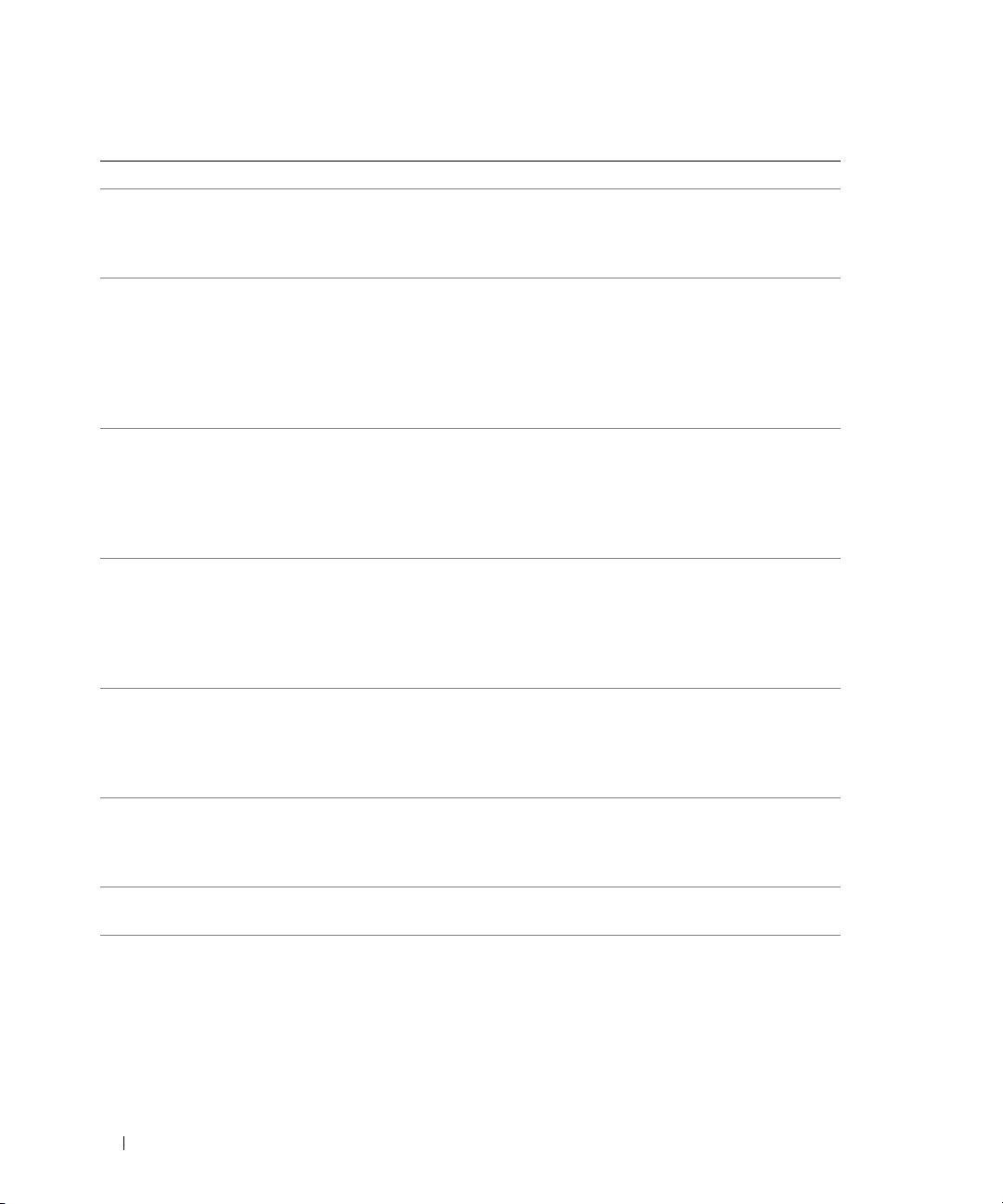
表 1-6 LCD ステータスメッセージ (続き)
コード メッセージ 原因 対応処置
E2110 MBE DIMM ## & ##
E2111 SBE Log Disable
DIMM ##
E2112 Mem Spare DIMM
##
E2113 Mem Mirror DIMM
## & ##
E2118 Fatal NB Mem CRC
E2119 Fatal SB Mem CRC
I1910 Intrusion
I1911 >3 ERRs Chk Log
"## & ##"
トの
MBE
発生しました。
システム
(シングルビットエラー)のロ
ギングを無効にしました。シス
テムを再起動するまで、残りの
SBE
ん。
れる
システム
ラーが多すぎると判断したた
め、メモリの使用を控えまし
た。
て示される
ます。
システム
にエラーが多すぎると判断した
ため、メモリのミラーリングを
無効にしました。
BIOS
のペアを表します。
ノースバウンド側の
ファ型
サブシステムリンクにおける接
続の
た。
サウスバウンド側の
サブシステムリンクにおける接
続の
た。
システムカバーが取り外されて
います。
LCD
ッセージ。
LCD
メッセージを連続して表示でき
ます。
準オーバーフローメッセージと
して表示されます。
で示されているセッ
DIMM の 1
(マルチビットエラー)が
BIOS
のロギングは再開されませ
"##" は BIOS
DIMM
BIOS
"## & ##" は BIOS
BIOS
によって示される
つにメモリ
がメモリ
によって示さ
を表します。
がメモリのエ
DIMM
のペアを表し
がミラーの片方
"## & ##" は
SBE
によっ
DIMM
完全バッ
DIMM
1
つに障害が発生しまし
1
つに障害が発生しまし
オーバーフローメ
には、最大
4
(
FBD
)メモリ
FBD
メモリ
3
つのエラー
番目のメッセージは標
「システムメモリのトラブル
シューティング」(
を参照してください。
「システムメモリのトラブル
シューティング」(
を参照してください。
「システムメモリのトラブル
シューティング」(
を参照してください。
「システムメモリのトラブル
シューティング」(
を参照してください。
「システムメモリのトラブル
シューティング」(
を参照してください。
「システムメモリのトラブル
シューティング」(
を参照してください。
情報表示のみです。
イベントの詳細については、
SEL
を確認してください。
135
135
135
135
135
135
ページ)
ページ)
ページ)
ページ)
ページ)
ページ)
26 お使いのシステムについて
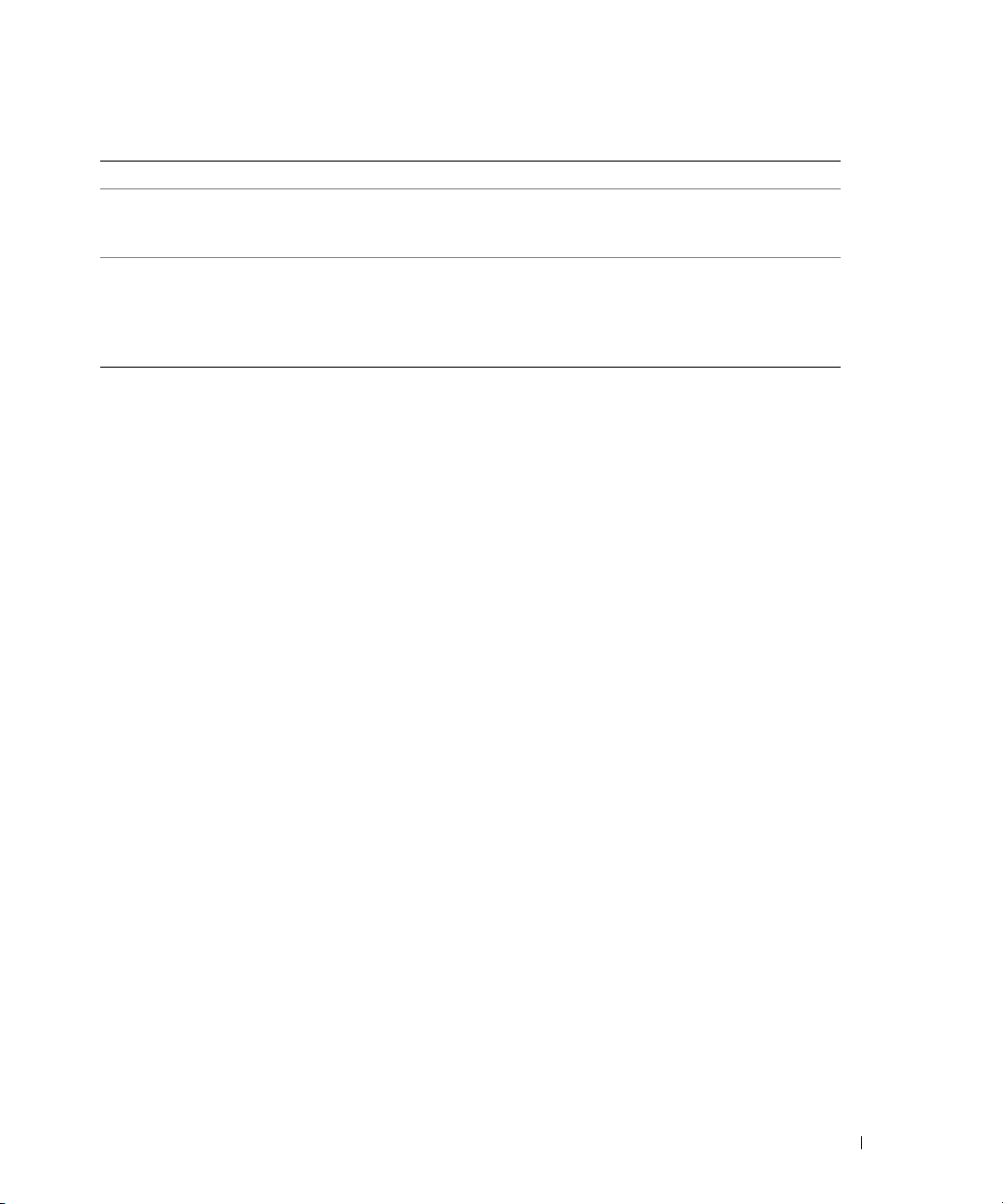
表 1-6 LCD ステータスメッセージ (続き)
コード メッセージ 原因 対応処置
I1912 SEL Full
W1228 ROMB Batt < 24hr
メモ:
この表で使用された略語の正式名称は、「用語集」(
システムイベントログがイベン
トでいっぱいになり、イベント
をこれ以上記録できません。
RAID
バッテリーの残容量が
時間を下回ったという予報的警
告。
24
183
ページ)を参照してください。
イベントエントリを削除してロ
グをクリアします。
RAID
バッテリーを交換します。
SAS RAID
「
ターカードバッテリーの交換」
104
ページ)を参照してくだ
(
さい。
LCD ステータスメッセージの問題の解決
コントローラドー
ステータス
対応処置を実行します。
易に行えます。たとえば、コード
LCD
に単一のメッセージが表示される場合は、表
LCD
のコードは故障の状態を正確に特定できることが多いので、修正が容
E0780 MISSING CPU 1
1-6
のコードを調べて記載されている
が表示されたときは、ソケット
1
にマイ
クロプロセッサが装着されていないことがわかります。
これとは対照的に、関連するエラーが複数発生した場合にも、問題を特定することができます。た
とえば、複数の電圧障害を示す連続したメッセージを受け取った場合、問題は電源装置の不良であ
ると判断することになります。
LCD ステータスメッセージの消去
温度、電圧、ファンなどセンサーに関する障害については、センサーが通常の状態に戻ると、
メッセージは自動的に表示されなくなります。たとえば、コンポーネントの温度が許容範囲を超え
LCD
た場合、障害があることが
に表示されます。温度が許容範囲内に戻ると、メッセージは
から消去されます。その他の障害の場合、ディスプレイからメッセージを消去する処置を行う必要
があります。
•SEL のクリア ― このタスクはシステム管理ソフトウェアから実行できますが、システムの
イベント履歴は削除されます。
• 電力サイクル ― システムの電源を切り、コンセントから外します。約 10 秒待ってから電
源ケーブルを接続し、システムを再起動します。
以上のいずれかを実行すると、エラーメッセージが消え、ステータスインジケータおよび
が通常の状態に戻ります。以下の状況では、エラーメッセージが再表示されます。
LCD
LCD
LCD
の色
• センサーが通常の状態に戻ったが、再びエラーが発生し、SEL エントリが新たに作成された
場合。
• 新しいエラーイベントが検出された場合。
• 同じ表示エントリへマップされる障害が別のソースから記録された場合。
お使いのシステムについて 27
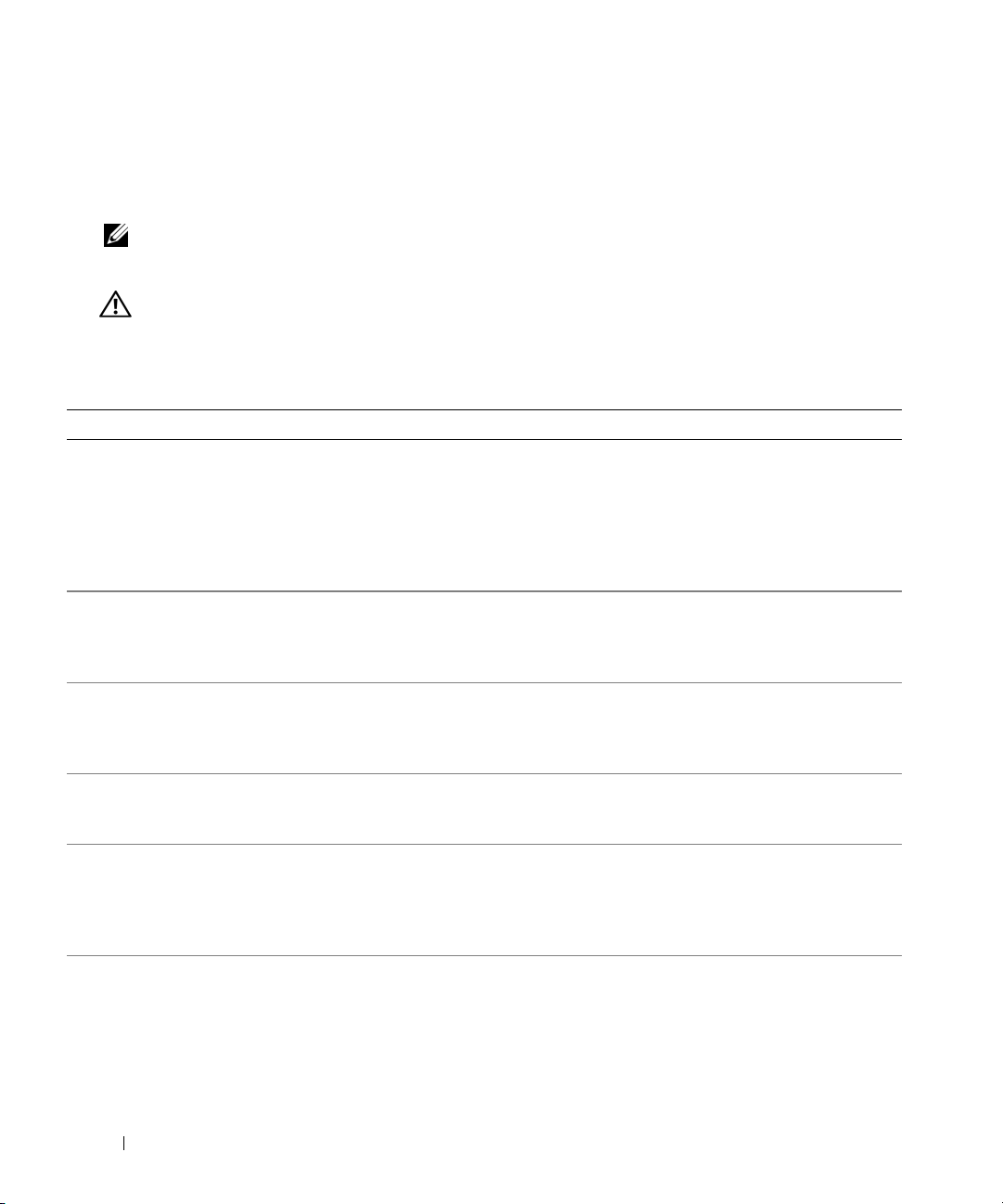
システムメッセージ
システムに問題がある可能性が検出されると、システムメッセージが画面に表示されます。
表
1-7
に、システムメッセージとその考えられる原因および対応処置の一覧を示します。
メモ: 表示されたシステムメッセージが表 1-7 に記載されていない場合、メッセージが表示されたと
きに実行していたアプリケーションのマニュアルや、オペレーティングシステムのマニュアルを参照
して、メッセージの説明と推奨されている処置を確認してください。
警告: システムのカバーを取り外して内部の部品に手を触れる作業は、トレーニングを受けたサービ
ス技術者のみが行ってください。安全上の注意、コンピュータ内部の作業、および静電気障害への対
処の詳細については、『製品情報ガイド』を参照してください。
表 1-7 システムメッセージ
メッセージ 原因 対応処置
Alert!Redundant memory
disabled! Memory
configuration does not
support redundant memory.
Attempting to update
Remote
Configuration.Please
wait...
BIOS Update Attempt
Failed!
Caution! NVRAM_CLR jumper
is installed on system
board.
CPUs with different cache
sizes detected!
Decreasing available
memory
取り付けられたメモリモジュールの
種類とサイズが同一ではありませ
ん。メモリモジュールの不良です。
Remote Configuration
設定)リクエストが検出され、
処理中です。
リモートでの
に失敗しました。
NVRAM_CLR
います。
た。
取り付けられているマイクロプロ
セッサのキャッシュサイズが一致し
ません。
メモリモジュールに障害があるか、
または正しく取り付けられて
いません。
BIOS
ジャンパが設定されて
CMOS
(リモート
のアップデート
がクリアされまし
すべてのメモリモジュールの種類とサ
イズが同一で、正しく装着されている
ことを確認します。「メモリ」(
ジ)を参照してください。問題が解決
しない場合は、「システムメモリのト
ラブルシューティング」(
を参照してください。
操作が完了するまで待ちます。
BIOS
のアップデートをもう一度試み
ます。問題が解決しない場合は、
「困ったときは」(
してください。
NVRAM_CLR
す。ジャンパの位置については、
6-1
を参照してください。
図
すべてのマイクロプロセッサのキャッ
シュサイズが同じで、それらが正しく
取り付けられていることを確認しま
す。「マイクロプロセッサ」(
ジ)を参照してください。
「システムメモリのトラブルシュー
ティング」(
ください。
159
ジャンパを取り外しま
135
ページ)を参照して
88
ペー
135
ページ)
ページ)を参照
97
ペー
28 お使いのシステムについて
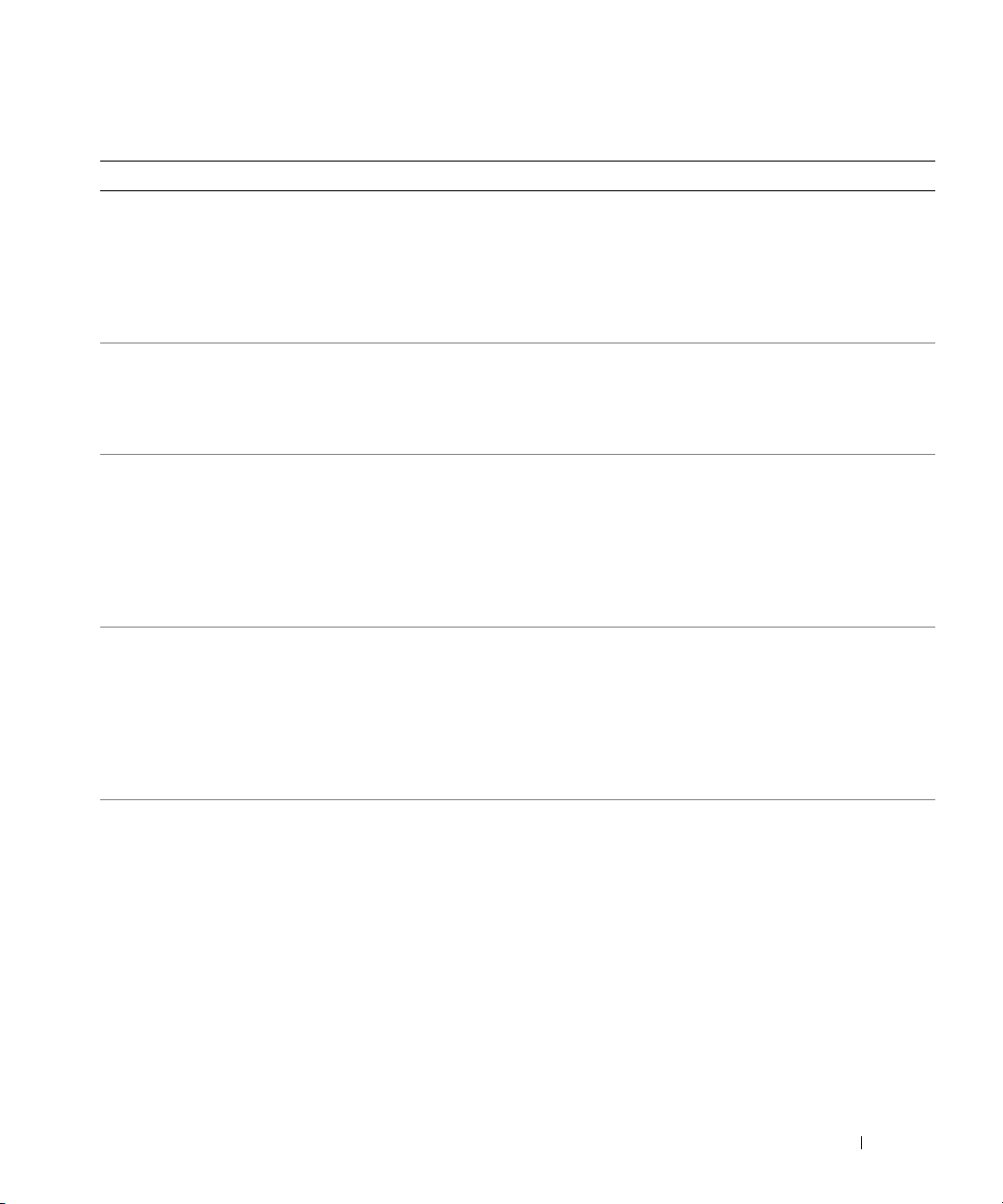
表 1-7 システムメッセージ (続き)
メッセージ 原因 対応処置
DIMM pairs must be matched
in size, speed, and
technology.The following
DIMM pair is mismatched:
DIMM x and DIMM y.
取り付けられている
DIMM
の仕様
が一致していません。メモリモ
ジュールに障害があるか、または正
しく装着されていません。
メモリモジュールのペアの種類とサイ
ズがすべて同一で、正しく装着されて
いることを確認します。「メモリ」
88
ページ)を参照してください。問
(
題が解決しない場合は、「システムメ
モリのトラブルシューティング」
135
ページ)を参照してください。
(
DIMMs must be populated in
sequential order beginning
with slot 1. The following
DIMM is electrically
isolated:DIMM x.
DIMMs should be installed
in pairs.Pairs must be
matched in size, speed,
and technology.
表示されている
DIMM
は、取り付
けた位置に問題があるため、システ
DIMM
ムにアクセスできません。
1
スロット
から順に取り付ける必要
は
があります。
取り付けられている
DIMM
の仕様
が一致していません。メモリモ
ジュールに障害があるか、または正
しく装着されていません。システム
ECC
保護が抑制された低下モード
は
0
で動作します。チャネル
に取り付
けたメモリのみがアクセス可能とな
スロット
個の
12
「メモリ」(
さい。
メモリモジュールのペアの種類とサイ
ズがすべて同一で、正しく装着されて
いることを確認します。「メモリ」
88
ページ)を参照してください。問
(
題が解決しない場合は、「システムメ
モリのトラブルシューティング」
135
ページ)を参照してください。
(
ります。
Dual-rank DIMM paired with
Single-rank DIMM - The
following DIMM/rank has
been disabled by BIOS:
DIMM x Rank y
仕様の異なる
DIMM
が取り付けら
れています。メモリモジュールの障
害。デュアルランク
グルランク
DIMM
DIMM
がペアにされて
とシン
いることがシステムによって検出さ
れました。デュアルランク
DIMM
のセカンドランクは無効にな
メモリモジュールのペアの種類とサイ
ズがすべて同一で、正しく装着されて
いることを確認します。「メモリ」
88
ページ)を参照してください。問
(
題が解決しない場合は、「システムメ
モリのトラブルシューティング」
135
ページ)を参照してください。
(
ります。
Diskette drive n seek
failure
セットアップユーティリティの設定
が間違っています。
セットアップユーティリティを実行
し、設定を修正します。「セットアッ
プユーティリティの使い方」(
ジ)を参照してください。
ディスケットドライブに障害がある
か、正しく取り付けられてい
ません。
ディスケットドライブインタフェー
スケーブル、または電源ケーブルが
しっかり接続されていません。
ディスケットを交換します。問題が解
決しない場合は、「ディスケットドラ
イブのトラブルシューティング」
137
ページ)を参照してください。
(
ディスケットドライブインタフェース
ケーブル、または電源ケーブルを装着
しなおします。「ディスケットドライ
ブのトラブルシューティング」
137
ページ)を参照してください。
(
1
から順に 2、4、8、または
DIMM
を取り付けてください。
88
ページ)を参照してくだ
38
ペー
お使いのシステムについて 29
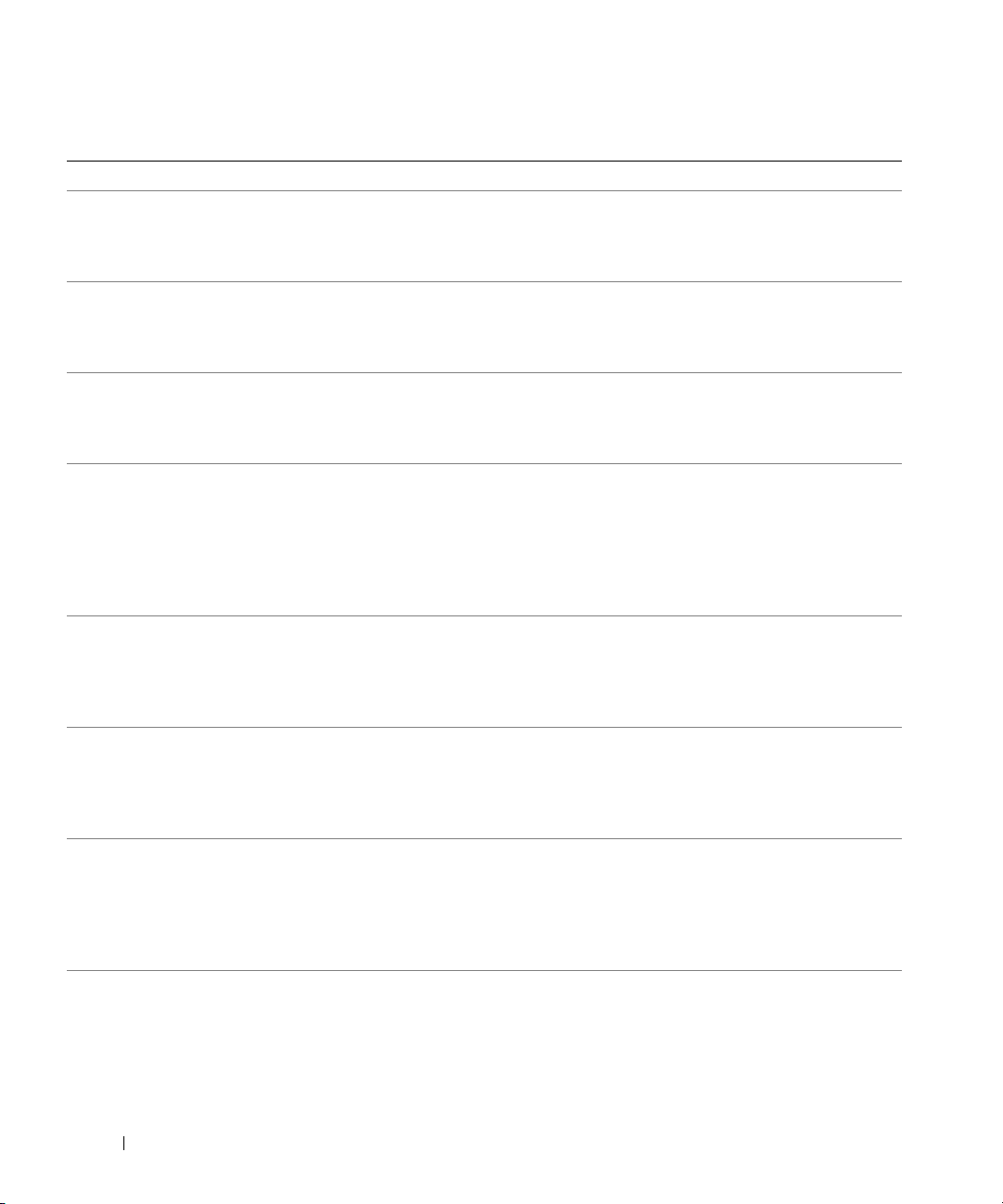
表 1-7 システムメッセージ (続き)
メッセージ 原因 対応処置
Diskette read failure
Diskette subsystem reset
failed
Drive not ready
Error: Incorrect memory
configuration.DIMMs must
be installed in pairs of
matched memory size,
speed, and technology.
Error: Memory failure
detected. Memory size
reduced. Replace the
faulty DIMM as soon as
possible.
!!*** Error: Remote Access
Controller initialization
failure*** RAC virtual USB
devices may not be
available...
FBD training error: The
following branch has been
disabled: Branch x
Gate A20 failure
ディスケットに障害があるか、また
は正しく挿入されていません。
ディスケットに障害があるか、また
は正しく取り付けられていません。
ディスケットがディスケットドライ
ブにないか、正しく挿入されていま
せん。
取り付けられている
が一致していません。メモリモ
ジュールに障害があるか、または正
しく装着されていません。
メモリモジュールに障害があるか、
または装着されていません。
Remote Access Controller
の初期化エラー。
表示されているブランチ(チャネル
ペア)には、相互に互換性のない
が含まれています。
DIMM
キーボードコントローラに障害があ
ります。システム基板に障害があり
ます。
DIMM
の仕様
ディスケットを交換します。問題が解
決しない場合は、「ディスケットドラ
イブのトラブルシューティング」
137
ページ)を参照してください。
(
ディスケットを交換します。問題が解
決しない場合は、「ディスケットドラ
イブのトラブルシューティング」
137
ページ)を参照してください。
(
ディスケットを交換します。問題が解
決しない場合は、「ディスケットドラ
イブのトラブルシューティング」
137
ページ)を参照してください。
(
メモリモジュールのペアの種類とサイ
ズがすべて同一で、正しく装着されて
いることを確認します。「メモリ」
88
ページ)を参照してください。問
(
題が解決しない場合は、「システムメ
モリのトラブルシューティング」
135
ページ)を参照してください。
(
「システムメモリのトラブルシュー
ティング」(
ください。
Remote Access Controller
り付けられていることを確認します。
RAC
カードの取り付け」(94ページ)
「
を参照してください。
デル認定のメモリのみが使用されてい
ることを確認します。互換性を保つに
は、メモリアップグレードキットを
www.dell.com から直接、またはデ
ルの販売代理店から購入されることを
お勧めします。
「困ったときは」(
してください。
135
ページ)を参照して
159
ページ)を参照
が正しく取
30 お使いのシステムについて
